¶ 1. Resumen
Esta guía fue creada para orientar al nuevo instalador de T6 Planning en el proceso de instalación, configuración, requisitos y actualización de la versión. T6 Planning Data Provider, también conocido como SDP, es un complemento desarrollado para mejorar la generación de informes en Microsoft SQL Server Reporting Services (SSRS). Diseñado para simplificar la extracción, formateo y visualización de datos de las aplicaciones T6 Planning, el SDP permite el desarrollo sencillo de informes sin necesidad de conocimientos técnicos. Utilizando SQL Server Data Tools (SSDT) para el desarrollo de informes, el SDP ofrece varias ventajas, como una interfaz gráfica intuitiva para acceder a los datos, la creación de informes jerárquicos, mejoras en el rendimiento de la ejecución de informes y la capacidad de crear informes con drill-down en el entorno de SQL Server Reporting Services.
¶ 2. Manual de Instalación del Proveedor de Datos de T6 Planning
¶ 2.1 Visión General
Este manual tiene como objetivo proporcionar instrucciones sobre cómo realizar la instalación de T6 Planning, además de las configuraciones, requisitos y actualización de la versión, desde la perspectiva del nuevo instalador de T6 Planning.
El Proveedor de Datos de T6 Planning - SDP - es un complemento, también llamado Add-In, desarrollado por la empresa Tech6 Group y tiene como objetivo proporcionar más opciones y facilidades en el desarrollo de informes en Microsoft SQL Server Reporting Services - SSRS. Se pensó para hacer simple y sin necesidad de conocimientos técnicos la extracción, formateo y visualización de datos de las aplicaciones T6 Planning en forma de informes que utilizan Reporting Services.
Report Services es la solución oficial de informes de Microsoft y viene incluido en el paquete de SQL Server. Para el desarrollo de informes, se utiliza la herramienta SSDT (SQL Server Data Tools), dependiendo de SQL Server utilizado en el entorno.
Entre todas las ventajas de utilizar SDP, se destacan:
- Interfaz gráfica para acceder a los datos de T6 Planning.
- Desarrollo de informes jerárquicos.
- Mejora del rendimiento en la ejecución de informes.
- Creación de informes con drill-down.
¶ 3. Requisitos Previos para la Instalación
¶ 3.1 Visión General
La correcta instalación del Proveedor de Datos de T6 Planning depende de la instalación previa de algunos software. Algunos requisitos son específicos de la máquina Cliente y otros de la máquina Servidor.
¶ 3.2 Software en el Cliente
Es la máquina donde se elaboran los informes. En esta máquina, deberá instalar y configurar los siguientes software:
- SSDT (SQL Server Data Tools) - Solo instalará SSDT si el entorno utiliza Reporting Services a partir de la versión 2010. En la sección 1.1.3 de esta parte, puede consultar los pasos para instalar este software.
- Microsoft .Net Framework 4.8 o superior:
https://support.microsoft.com/pt-br/help/4503548/microsoft-net-framework-4-8-offline-installer-for-windows
¶ 3.3 Software en el Servidor
Es la máquina donde se procesan los informes. En esta máquina, deberá instalar y configurar los siguientes software:
- Proveedor de Datos de T6 Planning (SDP).
- Reporting Services 2012 o superiores.
¶ 4. Instalación de SQL Server Data Tools
¶ 4.1 Visión General
Microsoft SQL Server Data Tools, o simplemente SSDT, es una versión de Microsoft Visual Studio que proporciona herramientas para la creación de proyectos específicos para el área de Business Intelligence.
¶ 4.2 Instalador de SSDT
Para descargar el instalador de SQL Server Data Tools, acceda al siguiente enlace:
https://docs.microsoft.com/pt-br/sql/ssdt/download-sql-server-data-tools-ssdt?view=sql-server-2017#ssdt-for-vs-2017-standalone-installer
- Para iniciar la instalación, encuentre el archivo de instalación (SSDT-Setup-PTBR.exe) descargado del sitio web de Microsoft.
- Al iniciar la instalación, aparecerá la pantalla de bienvenida. Haga clic en Siguiente.
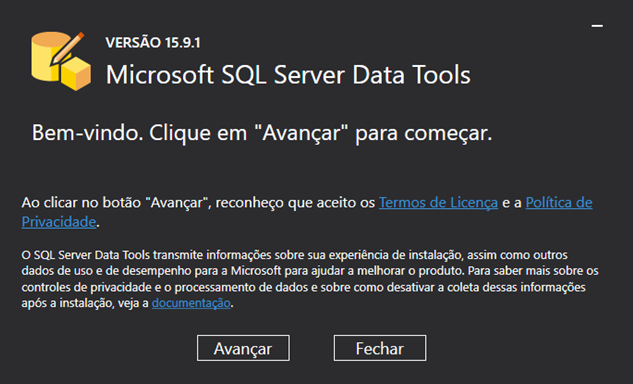
- Seleccione la opción Instalar una nueva instancia de SQL Server Data Tools para Visual Studio 2017 y defina un alias para la nueva instancia.
- Marque en qué recursos de SQL Server desea instalar SSDT. Para la creación de informes, la opción Microsoft Reporting Services es obligatoria.
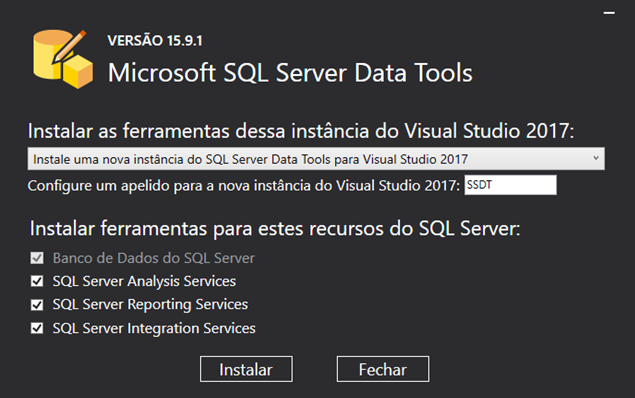
- Siga la instalación.
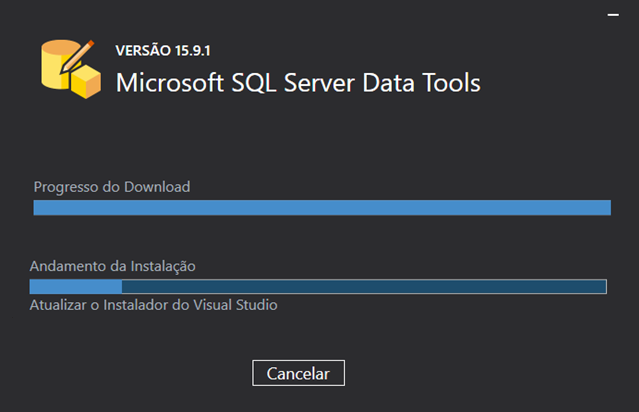
- Instalación completada con éxito.
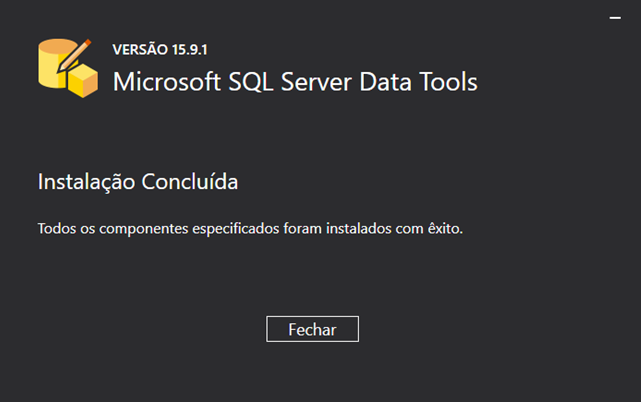
En el Menú Inicio, encontrará SQL Server Data Tools. El elemento correspondiente se llama Visual Studio 2017 (SSDT).
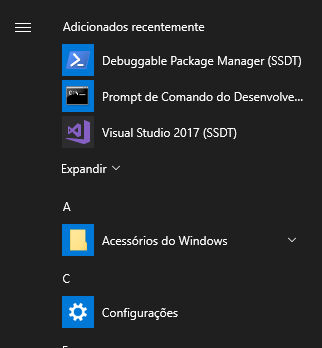
Al hacer clic en esta opción, se mostrará la pantalla como se muestra al lado. Si ya tiene una cuenta de Microsoft, haga clic en el botón de entrada y siga las instrucciones en pantalla.
De lo contrario, haga clic en Ahora no, tal vez más tarde.
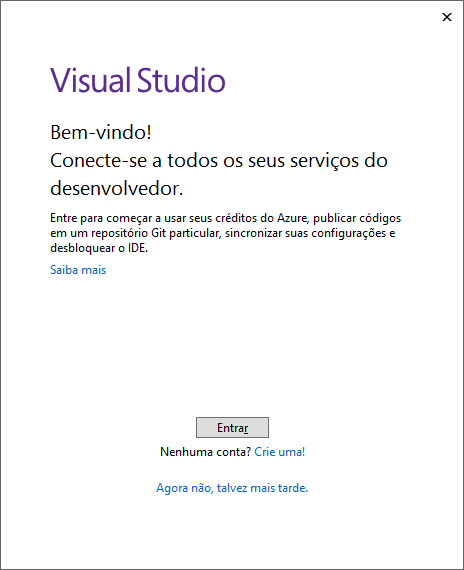
Si es la primera vez que ejecuta Visual Studio, se mostrará la pantalla al lado. Elija la opción que más le guste y haga clic en Iniciar Visual Studio.
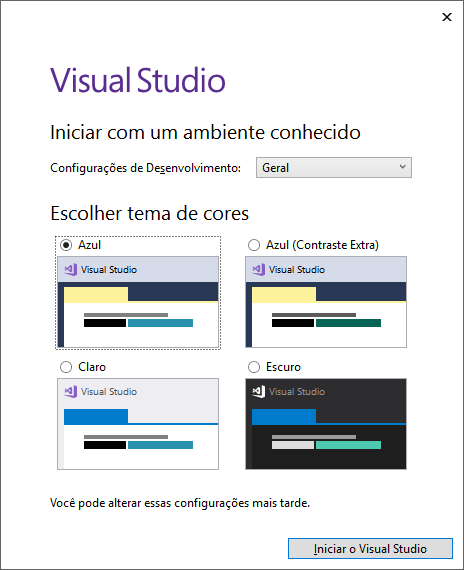
Se mostrará la pantalla inicial de Visual Studio como se muestra a continuación.
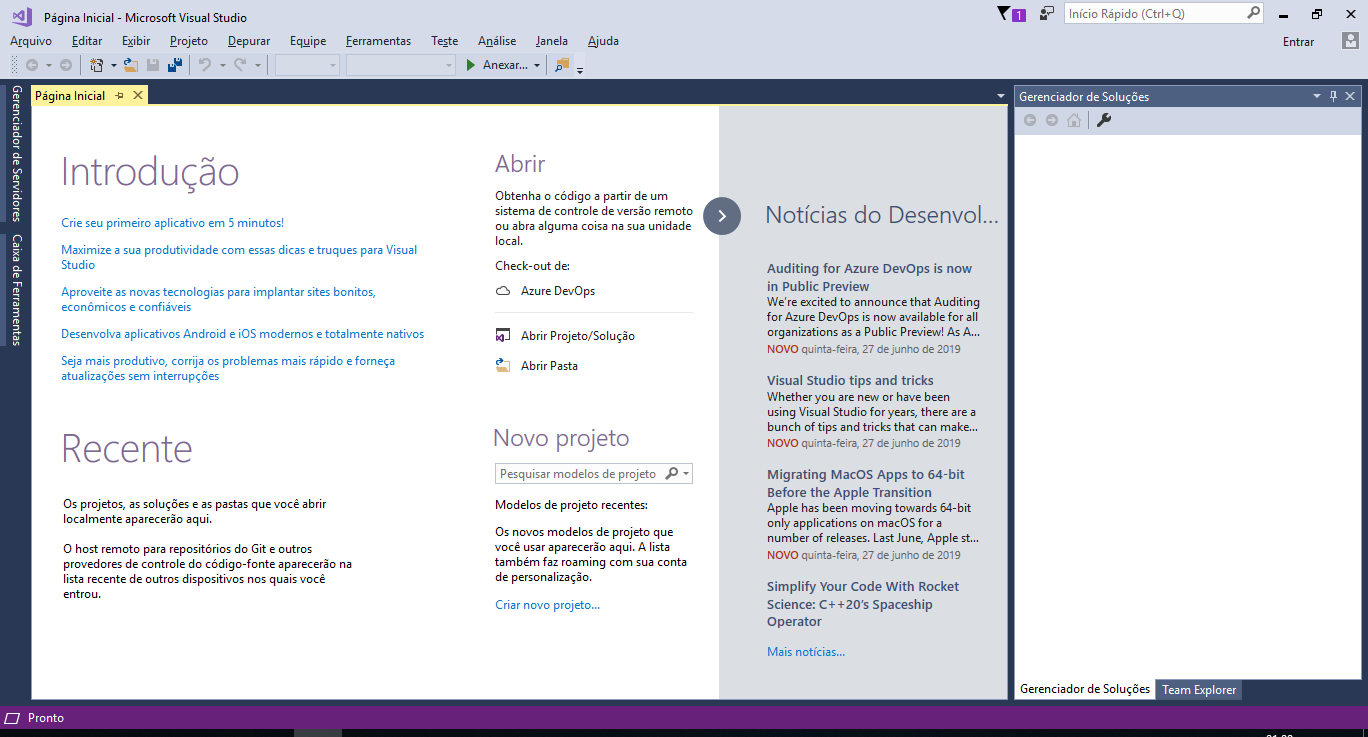
¶ 5. Instalación del T6 Planning Data Provider
¶ 5.1 Visión General
En este capítulo, abordaremos la instalación del T6 Planning Data Provider (SDP), desde el momento de la descompresión del instalador hasta la instalación en sí misma, y hasta la etapa de prueba de la instalación.
¶ 5.2 Descomprimiendo el Instalador
Descomprime el contenido del archivo T6 Planning 11.1_xxxxxxx.zip en una carpeta de tu elección. Se creará automáticamente una carpeta llamada T6 Planning. Abre esta carpeta y localiza el archivo Installer.exe. Haz doble clic sobre él para ejecutar el instalador de T6 Planning.
¶ 5.3 Ejecutando una Instalación del T6 Planning Data Provider
Antes de iniciar la instalación del T6 Planning Data Provider, es importante destacar que solo puede ser realizada por un usuario con acceso de administrador del sistema operativo.
El instalador del T6 Planning tiene tres idiomas de instalación: portugués, inglés y español. El idioma utilizado en la instalación se definirá automáticamente según el idioma del sistema operativo del usuario.
Como se mencionó anteriormente, la instalación del T6 Planning Data Provider se realiza en dos etapas:
- Cliente: La instalación se realiza en la máquina responsable de la creación de informes.
- Servidor: La instalación se realiza en la máquina que contiene el Reporting Services instalado.
En ambos casos, el proceso de instalación es el mismo. A continuación, se detallan las instrucciones para realizar la instalación.
Al ejecutar el instalador, verás en su pantalla inicial una breve descripción del T6 Planning. Para continuar con la instalación, haz clic en el botón Siguiente.
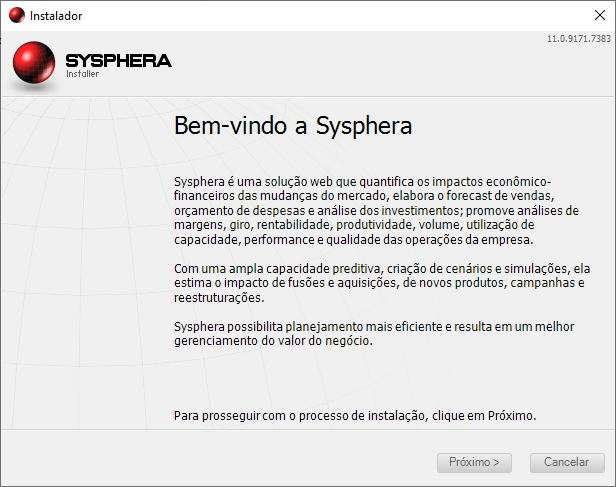
Esta pantalla mostrará los Tipos de Instalación disponibles: Nueva Instalación, Actualizar instalación anterior y Eliminar instalación anterior.
Selecciona el tipo de instalación deseada y avanza a la siguiente pantalla.
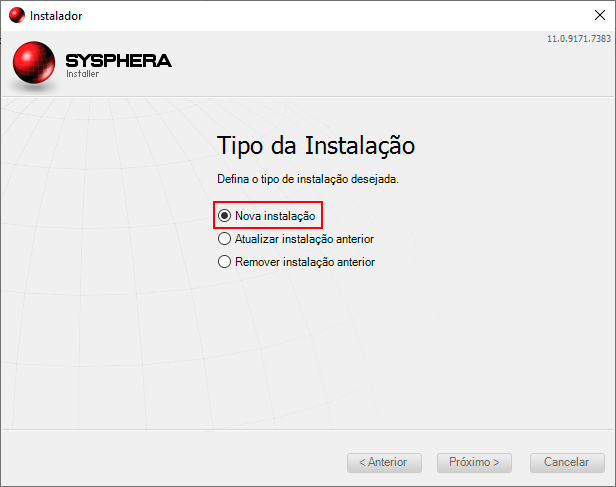
La pantalla siguiente mostrará el Contrato de Licencia. Lee cuidadosamente los términos de la licencia y, si no estás de acuerdo, haz clic en Cancelar para salir del instalador. Si estás de acuerdo con los términos, avanza a la siguiente pantalla.
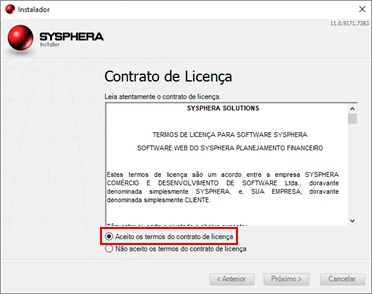
En la pantalla Información del Cliente, será necesario insertar el Archivo de licencia válido para continuar con la instalación.
Para obtener la licencia, accede al Sitio de Soporte de T6 Planning y descarga el archivo de licencia de la versión correspondiente a instalar. Guárdalo en la carpeta de instalación de T6 Planning.
Haz clic en el botón Examinar, localiza el archivo license.xml. Luego, avanza a la siguiente pantalla. Si el archivo ingresado es inválido, el instalador impedirá la continuidad del proceso. En caso de dudas, ponte en contacto con el responsable comercial.
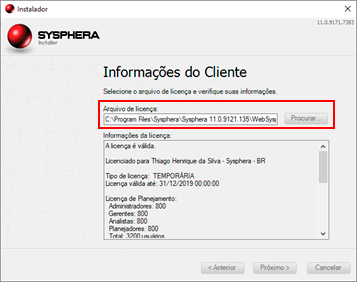
IMPORTANTE: Si ya hay una instalación anterior de T6 Planning, el campo Archivo de licencia mostrará automáticamente el relleno de la licencia.
En la pantalla de Módulos de Instalación, definirás el módulo a instalar para el T6 Planning Data Provider.
Marca el módulo Instalar Data Provider para instalar los archivos necesarios del T6 Planning Data Provider, así como la configuración e integración del SDP con la herramienta SSDT.
Luego, haz clic en el botón Siguiente.
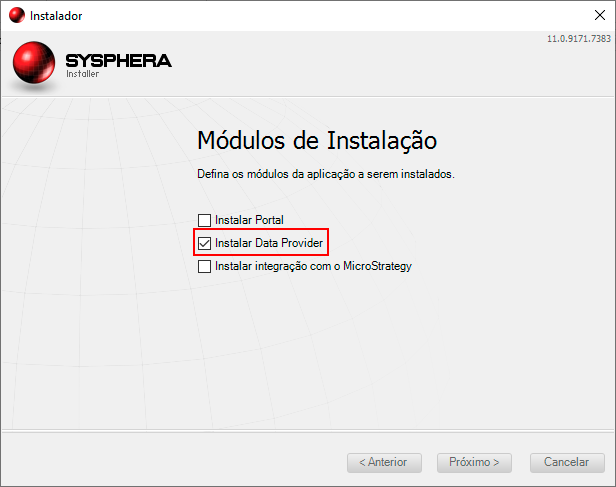
La siguiente pantalla mostrará los requisitos previos para la instalación, según los módulos seleccionados en la pantalla anterior. El instalador informará si hay algún requisito opcional que deba instalarse. Si algún requisito previo obligatorio no está instalado, el instalador informará y evitará la instalación del T6 Planning hasta que todos los requisitos previos estén debidamente instalados.
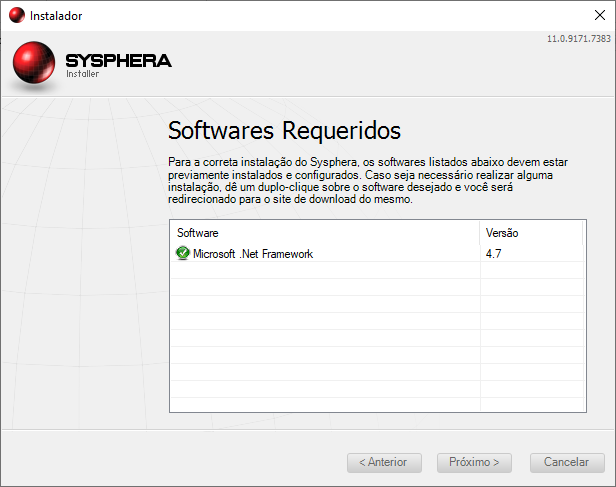
En la pantalla Data Provider – Nueva Instalación, selecciona el directorio donde se instalará el SDP y avanza a la siguiente pantalla.
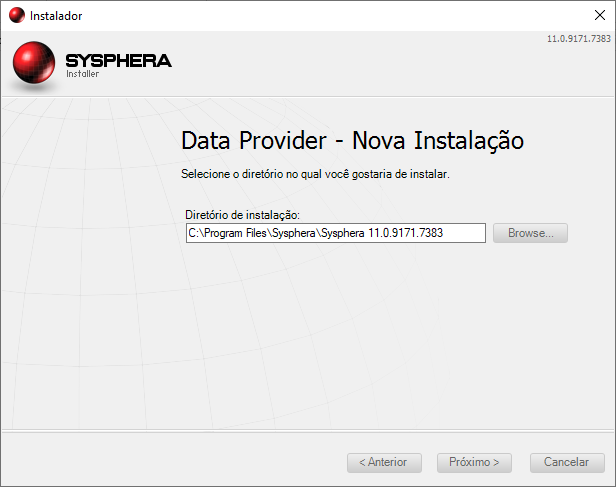
En la pantalla Confirmar la Instalación, revisa el resumen de la instalación. Si todo es correcto, haz clic en Instalar. Si deseas modificar algún parámetro, haz clic en Anterior.
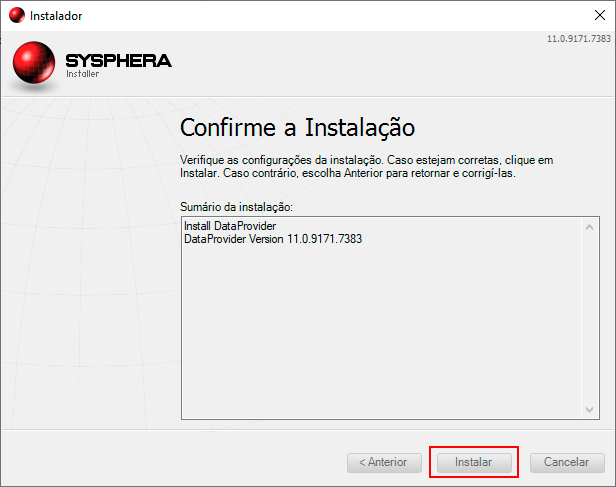
En la pantalla de Progreso de la Instalación, seguirás todo el proceso de instalación.
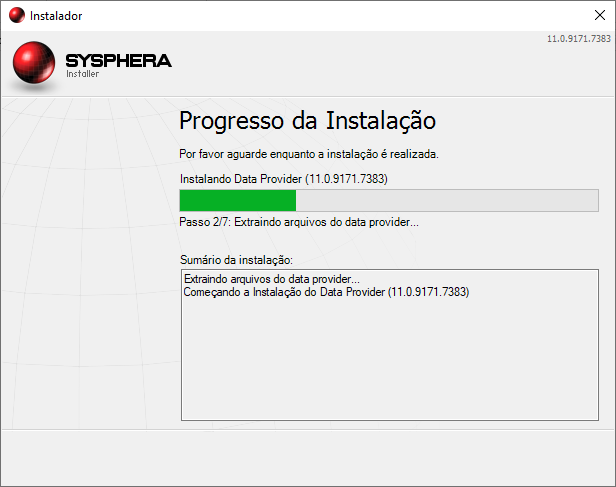
En la última pantalla, haz clic en Finalizar para cerrar el instalador.
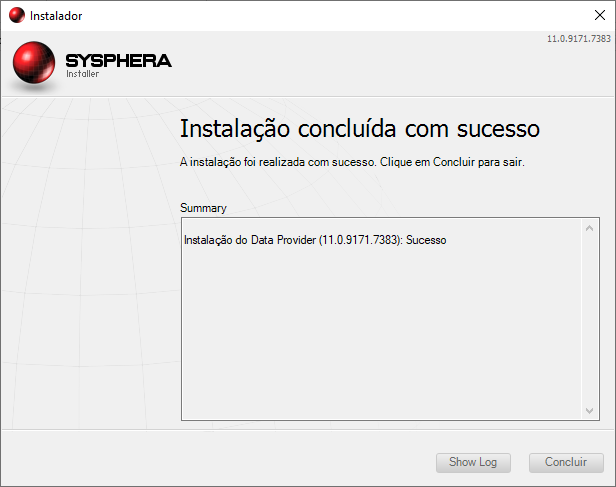
¶ 6. Instalación del T6 Planning Data Provider
¶ 6.1 Visión General
En este capítulo, abordaremos la actualización de una versión ya instalada del T6 Planning Data Provider.
¶ 6.2 Descomprimir el Instalador
Descomprime el contenido del archivo T6 Planning 11.1_xxxxxxx.zip en una carpeta de tu elección. Se creará automáticamente una carpeta llamada T6 Planning. Abre esta carpeta y localiza el archivo Installer.exe. Haz doble clic sobre él para iniciar la actualización del T6 Planning.
¶ 6.3 Ejecutar la Instalación del SDP
Antes de iniciar la actualización del T6 Planning, es importante destacar que solo puede ser realizada por un usuario con acceso de administrador del sistema operativo.
El instalador del T6 Planning tiene tres idiomas de instalación: portugués, inglés y español. El idioma utilizado por el instalador se definirá automáticamente según el idioma del sistema operativo del usuario.
Al ejecutar el instalador, verás en su pantalla inicial una breve descripción del T6 Planning. Para continuar con la instalación, haz clic en el botón Siguiente.
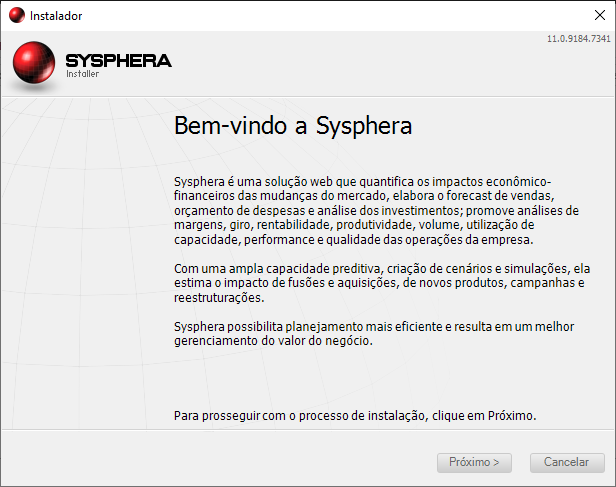
La siguiente pantalla mostrará los tipos de Instalación disponibles.
Selecciona la opción Actualizar Instalación Anterior y avanza a la próxima pantalla.
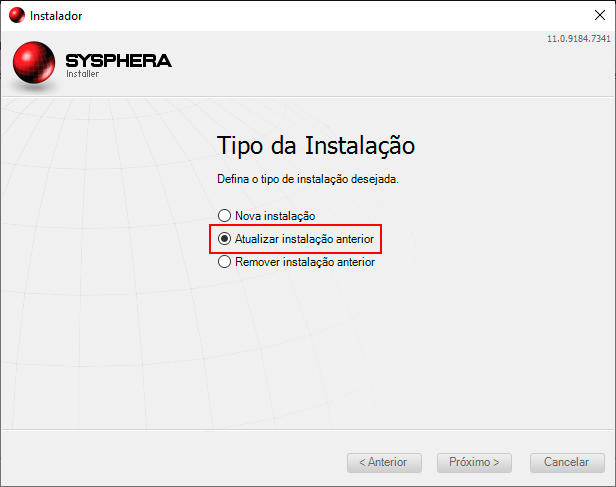
La pantalla siguiente mostrará el Contrato de Licencia. Lee con atención los términos de la licencia y avanza a la próxima pantalla.
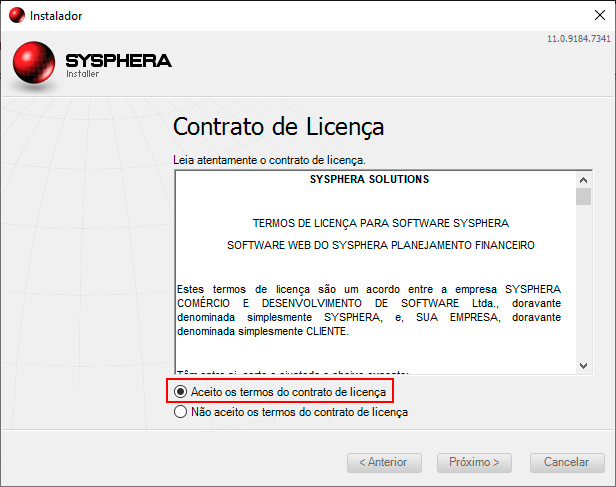
En la pantalla Instalación a ser actualizada se presenta una lista de los productos T6 Planning instalados en la computadora, con un resumen de cada instalación. Selecciona una o más instalaciones para ser actualizadas.

En la pantalla Confirme la Actualización, revisa el resumen de la actualización y haz clic en Actualizar. Si todo está correcto, haz clic en Actualizar. Si deseas modificar algún parámetro, haz clic en Anterior.
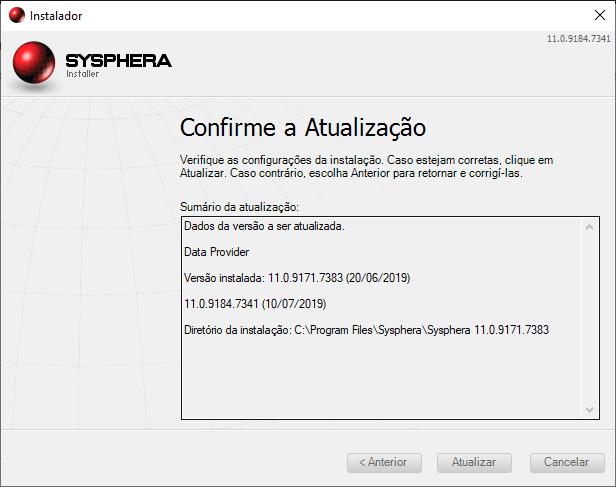
En la pantalla Progreso de la Actualización, podrás seguir todo el proceso de actualización.
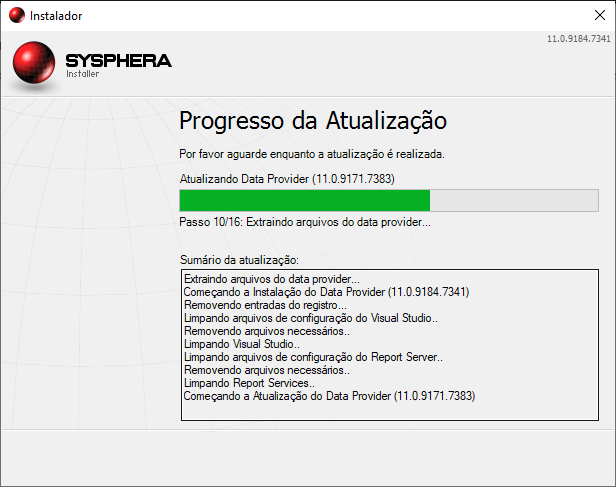
En la pantalla final, el resumen mostrará la información sobre la actualización. Haz clic en Concluir para cerrar el instalador.
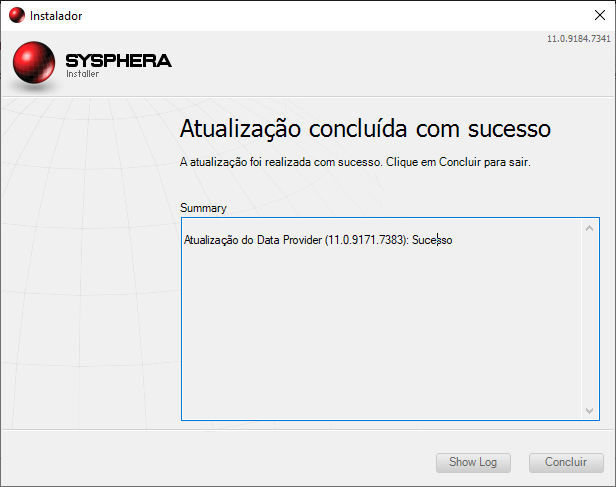
¶ 7. Desinstalación del T6 Planning Data Provider
¶ 7.1 Visión General
Este capítulo mostrará cómo realizar la desinstalación del T6 Planning Data Provider, la cual se realiza a través del propio instalador.
¶ 7.2 Descomprimir el Instalador
Descomprime el contenido del archivo T6 Planning 11.1_xxxxxxx.zip en una carpeta de tu elección. Se creará automáticamente una carpeta llamada T6 Planning. Abre esta carpeta y localiza el archivo Installer.exe. Haz doble clic sobre él para ejecutar el instalador.
¶ 7.3 Desinstalar el T6 Planning
Antes de ejecutar el instalador del T6 Planning, es importante destacar que la desinstalación solo puede ser realizada por un usuario con acceso de administrador del sistema operativo.
El instalador del T6 Planning tiene tres idiomas de visualización: portugués, inglés y español. El idioma utilizado por el instalador se definirá automáticamente según el idioma del sistema operativo del usuario.
Al ejecutar el instalador, verás en su pantalla inicial una breve descripción del T6 Planning. Para continuar con la instalación, haz clic en el botón Siguiente.
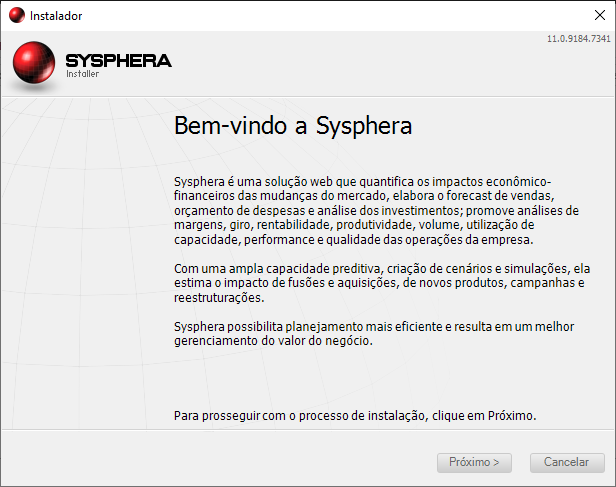
La siguiente pantalla mostrará los tipos de Instalación disponibles. Selecciona la opción Remover Instalación Anterior y avanza a la próxima pantalla.
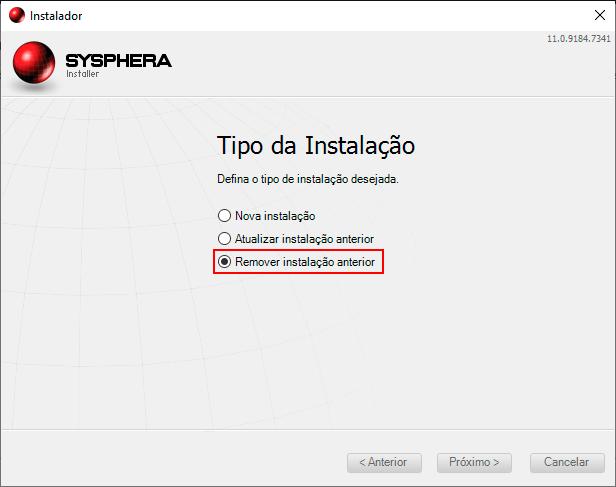
En la pantalla Instalación a ser removida se presenta una lista de los productos T6 Planning instalados en la computadora, con un resumen de cada instalación. Haz clic sobre la instalación a ser removida. Se seleccionará. Luego haz clic en el botón Siguiente.
Es importante destacar que solo se removerán el directorio de la aplicación y su portal en IIS, de modo que la base de datos no sufrirá alteraciones.
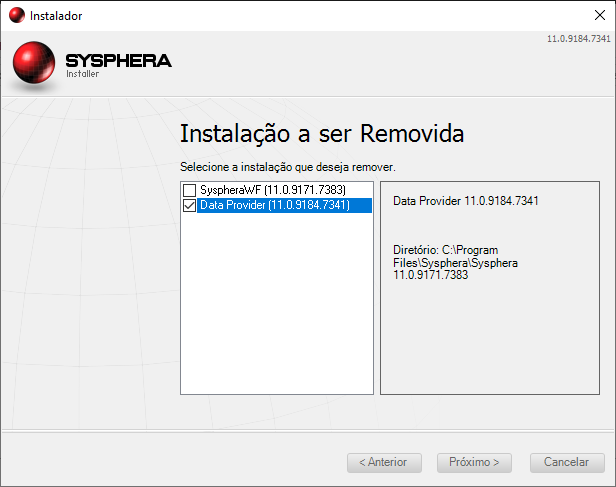
En la pantalla Confirme la Desinstalación, verifica los elementos que serán desinstalados y haz clic en Remover.
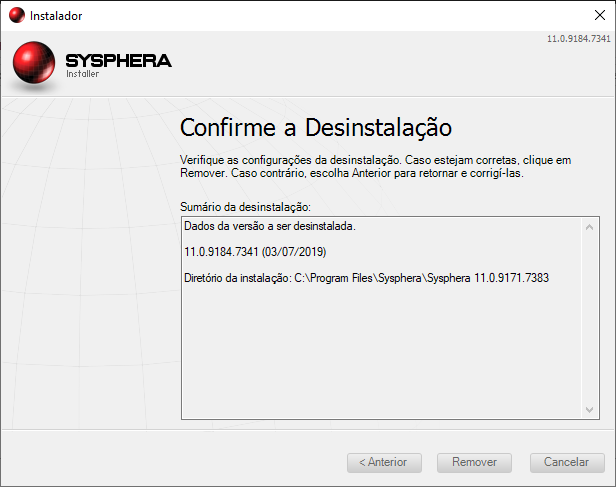
En la pantalla Progreso de la Desinstalación, podrás seguir el progreso de la desinstalación según la imagen a continuación.
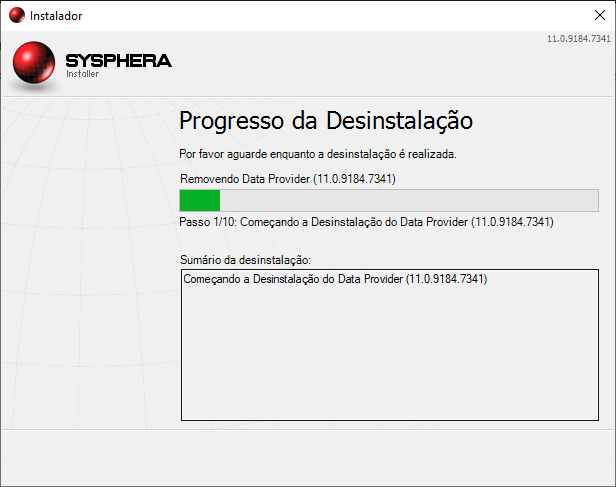
En la pantalla final, el resumen informará que la desinstalación se realizó con éxito. Haz clic en Concluir para cerrar el instalador.
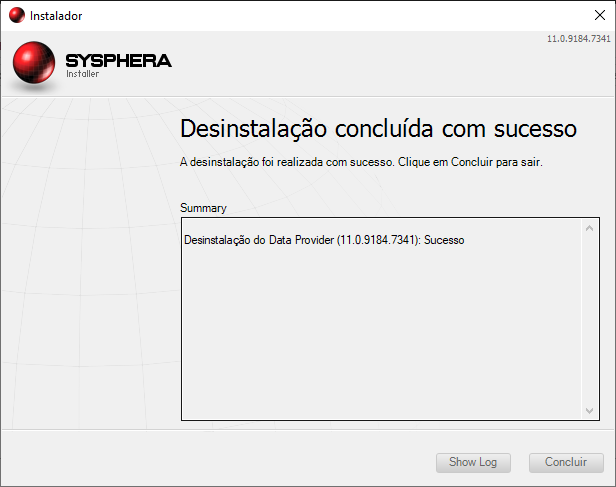
¶ 8. Conociendo la Herramienta
¶ 8.1 Visión General
Este capítulo está diseñado para presentar de manera simple y sucinta el uso de la herramienta SQL Server Data Tools para la creación de informes y la conexión con la base de datos T6 Planning.
SSDT es una interfaz de desarrollo que utiliza una versión de Microsoft Visual Studio que proporciona herramientas para crear proyectos específicos de Business Intelligence. Entre estos proyectos se encuentra la creación de informes.
En esta herramienta, puedes crear informes con datos extraídos de diversas fuentes, entre ellas:
- Modelo T6 Planning: Datos extraídos a través de la interfaz de T6 Planning Data Provider, referentes al modelo de negocio desarrollado en T6 Planning.
- Tablas de T6 Planning Analytics: Datos extraídos mediante consultas en la base de datos del DataMart generado por T6 Planning.
- Sistemas heredados: Datos extraídos mediante consultas a sistemas heredados u otras bases de datos; para BIDS se utiliza Visual Studio 2008, mientras que SSDT utiliza Visual Studio 2010 o versiones superiores.
¶ 8.1.1 Para ejecutar
- Accede al Menú Inicio de Windows y luego encuentra el elemento Visual Studio 2017 (SSDT).
¶ 8.1.2 Para abrir un proyecto
- Haz clic en el enlace del proyecto que aparece en la pantalla de entrada de SSDT con el nombre "Recent Projects" o a través del menú File > Open Project.
- Después de navegar hasta donde se encuentra el proyecto, selecciona el archivo
<YourProject>.slny haz clic en Open.
La siguiente imagen muestra la interfaz de desarrollo básica de un informe dentro de SSDT. Es en esta interfaz donde se desarrollan los informes. La imagen presentada es solo un ejemplo, ya que la herramienta es configurable según las necesidades del usuario, y las ventanas de la derecha e izquierda pueden ocultarse, cerrarse y luego volverse a abrir.
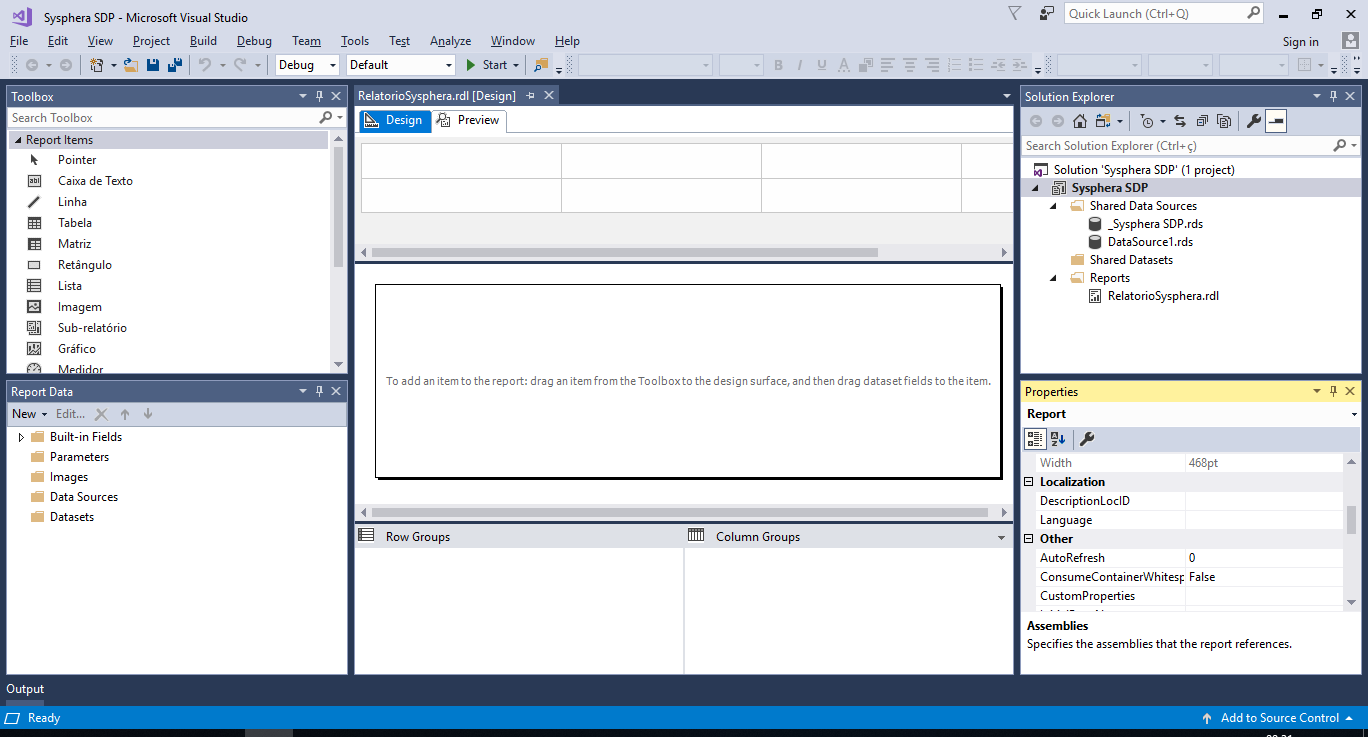
A continuación, se describen los elementos identificados en la imagen anterior:
- Toolbox: ventana que muestra los componentes gráficos que se pueden utilizar en el diseño del informe, como campos de texto, tablas, matrices, gráficos, entre otros.
- Report Data: ventana con la estructura de datos disponible. Esta estructura varía según la cantidad de consultas presentes en el informe.
- Solution Explorer: ventana con los objetos de todo el proyecto. Aquí podemos ver los Data Sources (que son las fuentes de datos) y todos los informes que forman parte del proyecto.
- Properties: en esta ventana podemos configurar todas las propiedades de los componentes gráficos para satisfacer nuestras necesidades.
- Design: es en esta pestaña donde se realiza toda la configuración de los componentes gráficos. También es donde se realiza la conexión entre los datos y el diseño.
- Preview: es la posibilidad de visualizar cómo está quedando el informe de manera más fácil, antes de publicarlo en T6 Planning.
- Ventana de Diseño: muestra un ejemplo de configuración del diseño de un informe.
¶ 8.2 Creando un Proyecto Report Server
- En la pantalla inicial de SSDT, haz clic en el menú File y luego haz clic en New > Project.
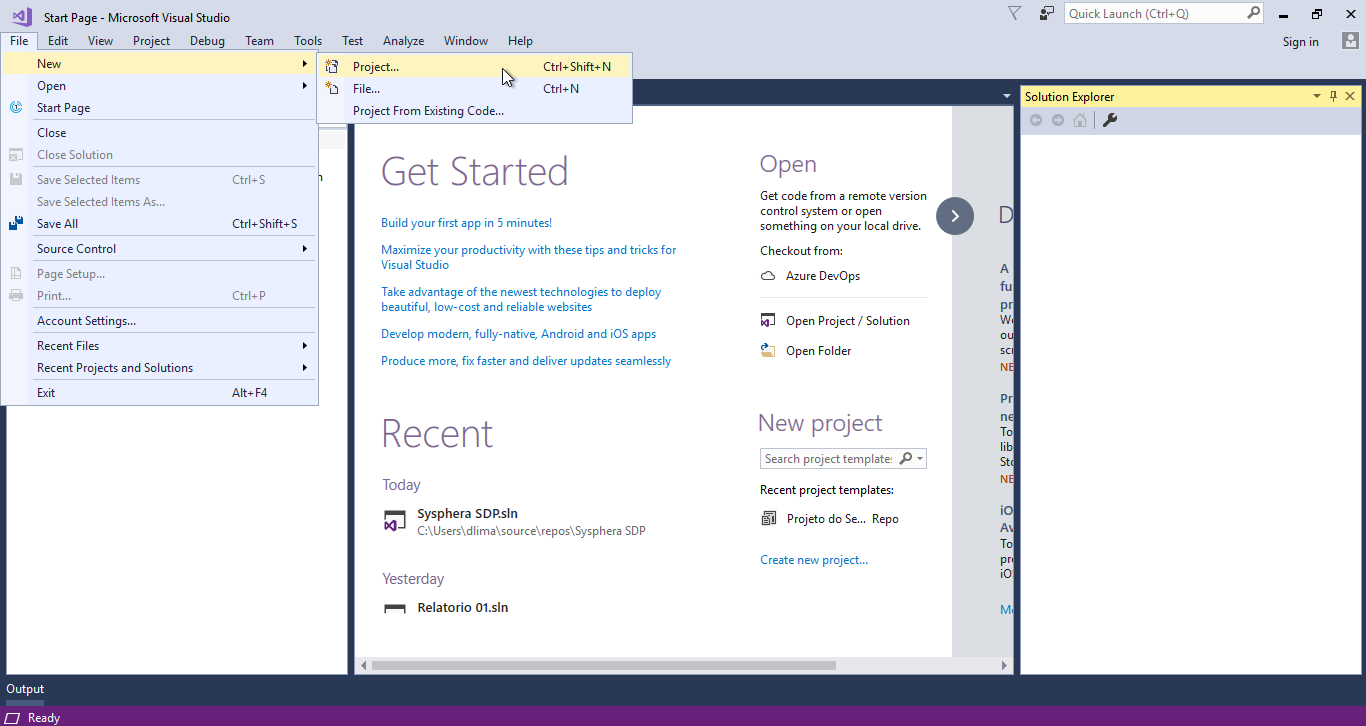
En la pantalla New Project:
- Selecciona la plantilla Reporting Services.
- Selecciona Report Server Project.
- Luego, completa los campos relativos al proyecto a crear y haz clic en OK.
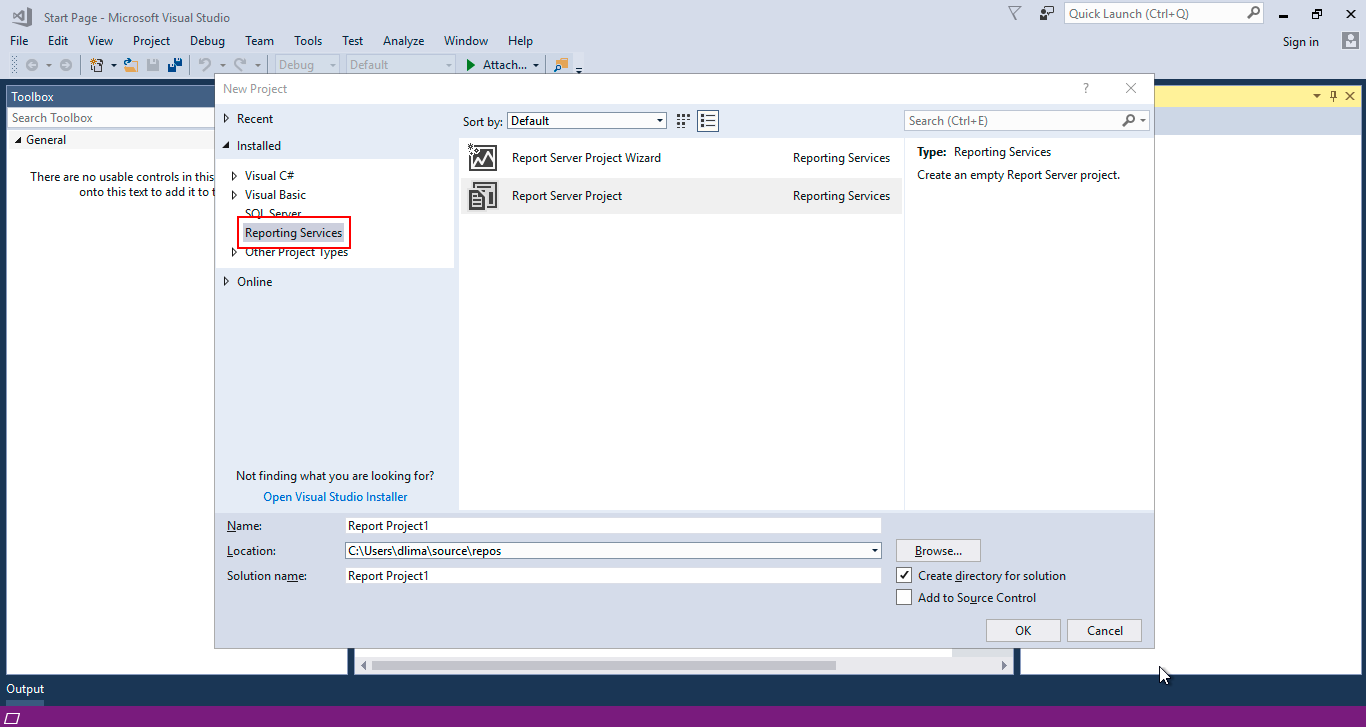
Acabas de crear un Proyecto Report Server y a partir de ahora puedes utilizar el SDP. La siguiente imagen ilustra la pantalla inicial de SSDT donde puedes acceder al nuevo proyecto.
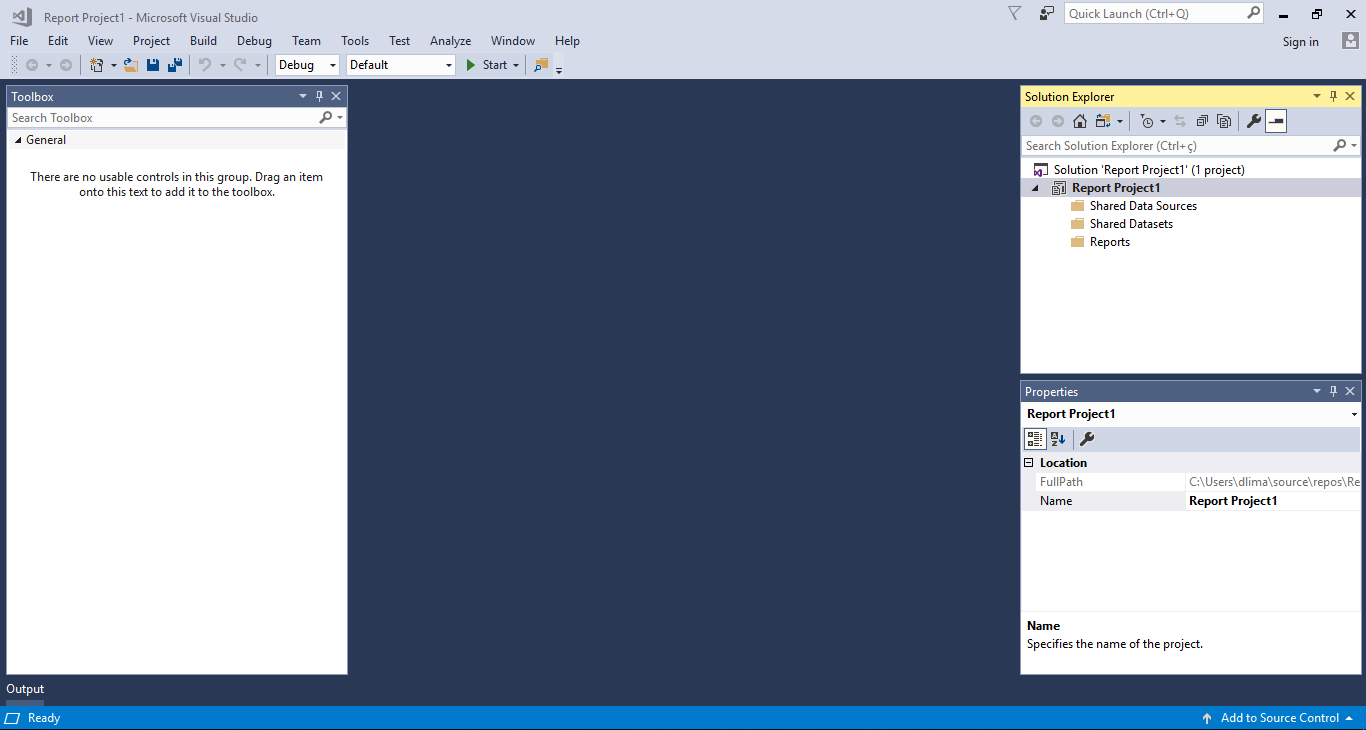
¶ 8.3 Creando una Conexión con T6 Planning
Antes de comenzar con el desarrollo de informes accediendo a la interfaz de T6 Planning, primero es necesario configurar una nueva conexión a través del SDP.
Para crear una nueva conexión, sigue los pasos a continuación.
Accede al menú T6 Planning y haz clic en Explorer > Navegador.
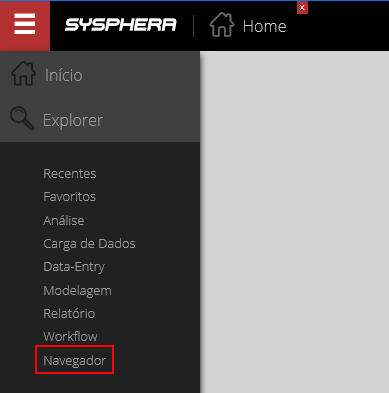
En la pantalla Explorer, en la pestaña Integración, haz clic en el elemento Fuente de datos.
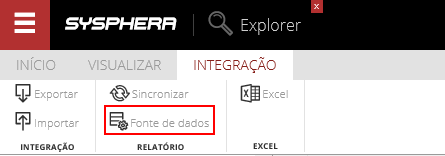
Se mostrará la ventana Fuente de Datos. Completa los campos Nombre, selecciona la Aplicación y el Usuario.
Luego, haz clic en el botón Download para guardar la nueva Fuente de Datos.
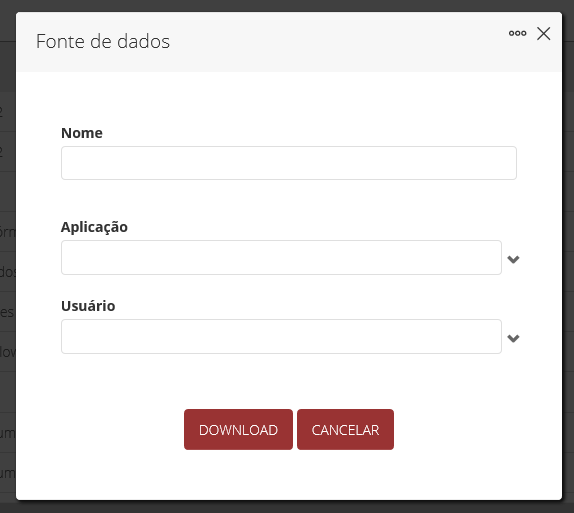
Después de completar la descarga, regresa a SSDT, al proyecto creado.
- En Solution Explorer, haz clic con el botón derecho sobre el nombre del Proyecto y luego accede al menú Add > Existing Item.
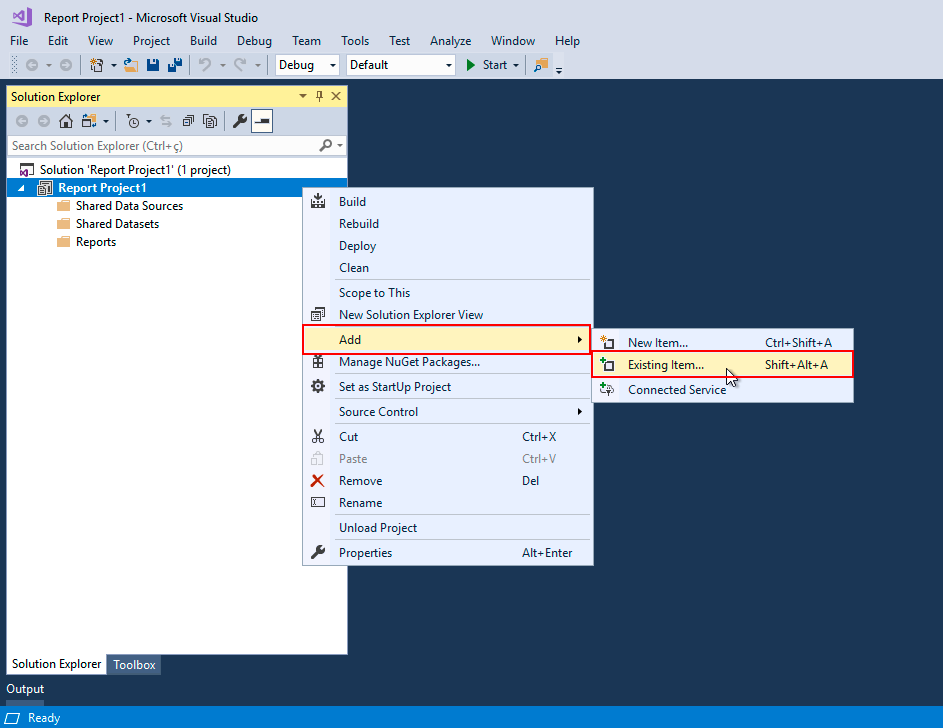
Luego, encuentra el archivo de Fuente de Datos creado anteriormente y haz clic en Add.
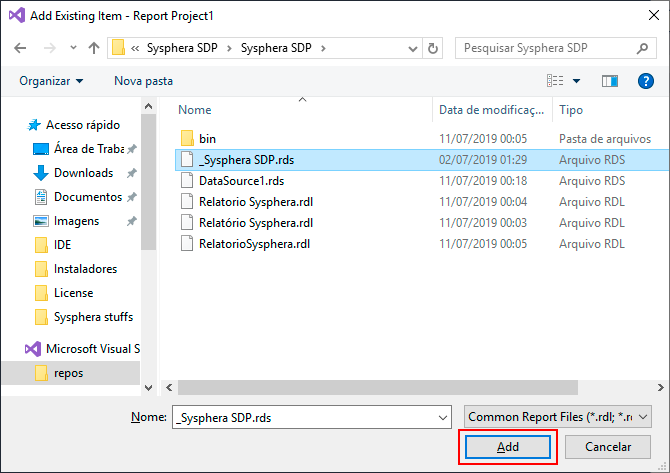
¶ 8.4 Creando un Informe
En este tema, se presentará un paso a paso sobre cómo desarrollar un informe del tipo básico.
A continuación, observa la ejemplificación de la creación de un informe utilizando el Asistente para la creación de informes de la herramienta SSDT.
En el Solution Explorer:
- Haz clic con el botón derecho sobre la carpeta Reports que está en el Solution Explorer.
- En el menú que se abre, elige la opción Add New Report.
- Se abrirá el asistente para la creación de informes.
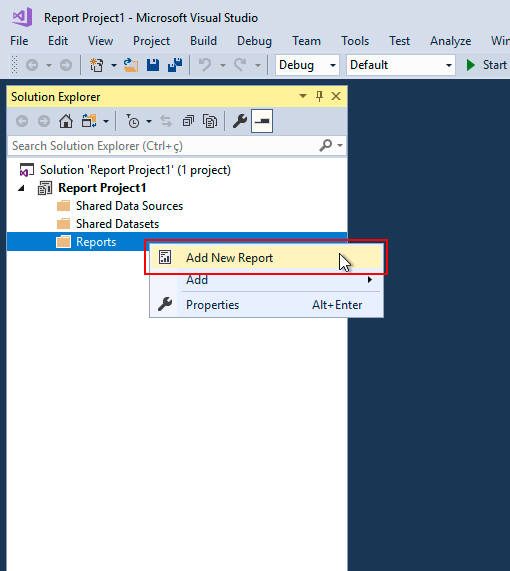
En la pantalla Welcome (si se muestra), haz clic en Next.
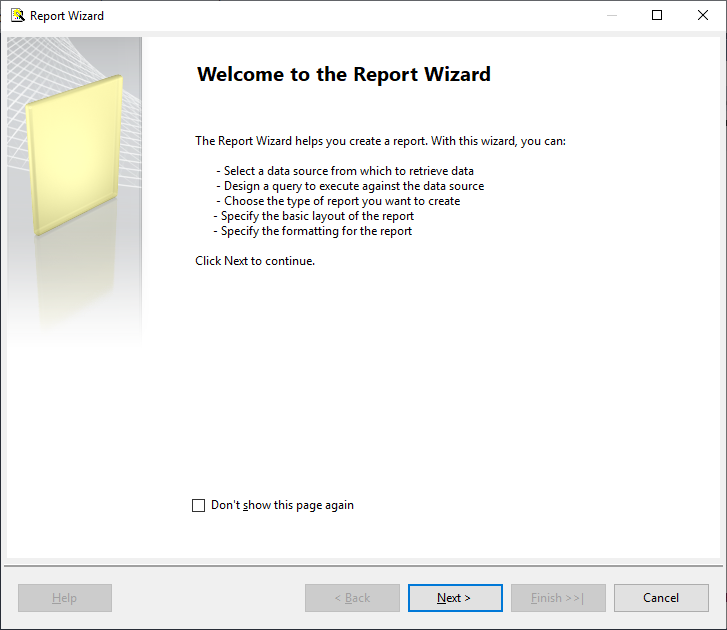
En la pantalla Select the Data Source:
- Marca la opción Shared Data Source y selecciona la conexión T6 Planning que deseas utilizar. Luego haz clic en Next.
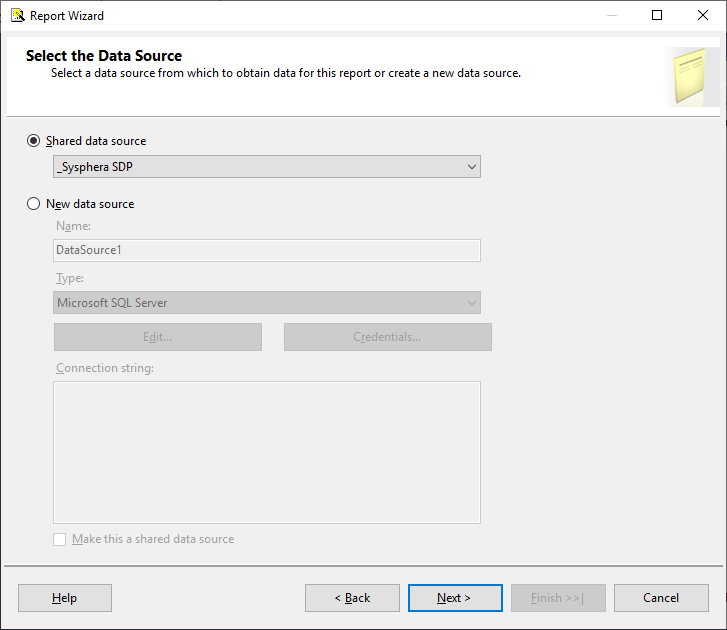
Nota: A partir de este paso, iniciarás la creación de la consulta que traerá los datos del informe. Es en este momento cuando comienza realmente el uso del SDP.
En la pantalla Design the Query:
- Haz clic en el botón Query Builder. Se mostrará la pantalla Query Designer con la interfaz del SDP.
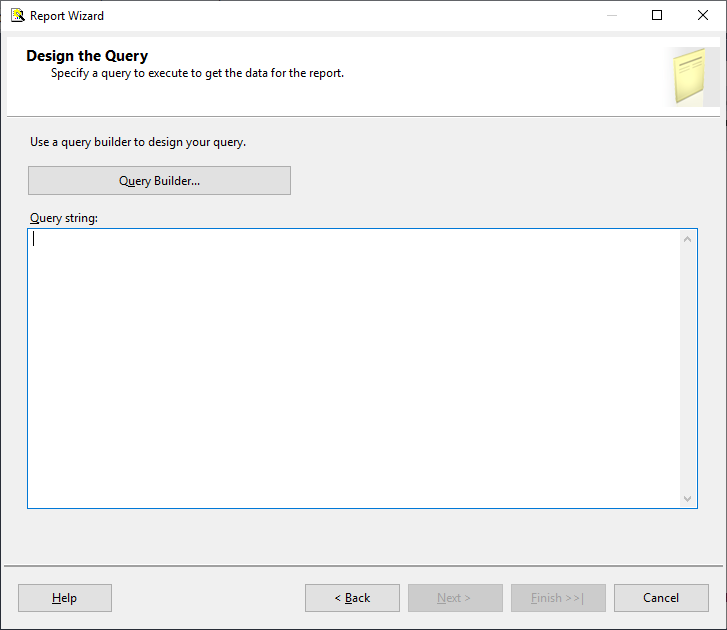
En la pantalla Query Designer: definirás las propiedades de la consulta en cada una de las etapas de la interfaz del SDP. Sigue el detalle de las funcionalidades en las 10 pestañas de la pantalla Query Designer.
-
Pestaña Propiedades: Define y configura las propiedades referentes a los grupos Tipo de consulta, Membros, Opciones de consulta, según los detalles e instrucciones a continuación.
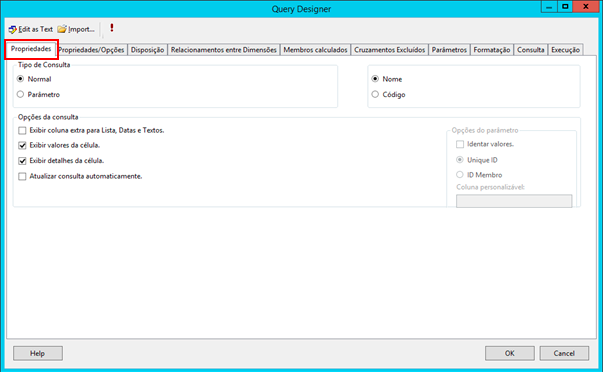
Con respecto a los grupos de propiedades en esta pantalla:
-
Tipo de Consulta: se utiliza para definir cómo se creará la estructura de datos (Dataset), es decir, cómo se generarán los nombres de los campos del dataset. Existen las siguientes opciones:
-
Normal: los campos tienen el nombre de la dimensión, seguido por un contador.

-
Parámetro: tipo específico para la definición de los elementos que compondrán una lista de valores dinámica para los parámetros. Siempre tiene dos columnas: Label y Value.
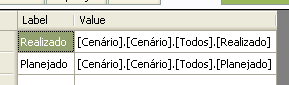
-
-
Nombre y Código: para usuarios avanzados que deseen analizar la consulta creada por el SDP. Aquí se puede seleccionar si la consulta se creará con el nombre o con el código de los miembros.
-
Opciones de la Consulta: Permite configurar la consulta con una o más de las siguientes opciones:
- Mostrar columna extra con valor textual para Listas, Fechas y Textos: muestra una columna extra que contiene los valores para cuentas del tipo Lista, Fecha o Texto.
- Mostrar detalles de la celda: muestra una columna extra que contiene los detalles de la celda.
- Mostrar valores de la celda: muestra las líneas de detalles de valor que componen el valor total de la celda.
- Actualizar Consulta Automáticamente: Permite que la consulta se actualice automáticamente.
-
-
Pestaña Propiedades / Opciones
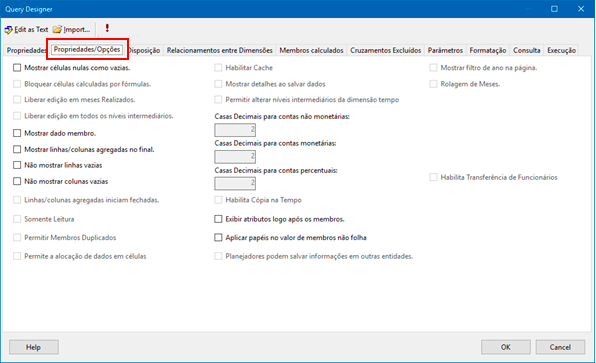
- Mostrar celdas nulas como vacías: muestra las celdas sin contenido como vacías, en lugar de mostrar el valor "0.00".
- Bloquear celdas calculadas por fórmulas.
- Permitir edición en meses Realizados.
- Permitir edición en todos los niveles intermedios.
- Mostrar Dato Miembro: Muestra los datos miembros en el resultado.
- Mostrar filas/columnas agregadas al final: Muestra las filas de total debajo de la jerarquía de miembros que componen su valor.
- No mostrar filas o columnas vacías: Permite que la consulta traiga solo las filas o columnas que tengan valor, ocultando del resultado las filas o columnas nulas o vacías.
- Mostrar filas/columnas agregadas inician cerradas: Marca esta opción para mostrar las filas/columnas de total inicialmente cerradas.
- Solo Lectura: Marca esta opción para hacer que el formulario sea solo lectura, no permitiendo ediciones.
- Permitir Miembros Duplicados: Marca esta opción para revisar el mismo miembro en más posiciones.
- Permitir la asignación de datos en celdas: Permite la asignación de datos en celdas.
- Habilitar Caché: Marca esta opción para habilitar la caché en la primera ejecución del formulario; de esta manera, las próximas ejecuciones del mismo formulario llevarán menos tiempo.
- Mostrar detalles al guardar datos: Marca esta opción para ver los detalles al guardar un formulario. Estos detalles pueden ser Ejecución de Fórmulas, Actualización de Datos, etc.
- Permitir cambiar niveles intermedios de la dimensión tiempo: Marca esta opción para permitir la edición de miembros intermedios de la dimensión tiempo. Ejemplos de miembros intermedios pueden ser: Semestres, Trimestres.
- Decimales para cuentas no monetarias: Indica el total de decimales para cuentas del tipo no monetario.
- Decimales para cuentas monetarias: Indica el total de decimales para cuentas del tipo monetario.
- Decimales para cuentas porcentuales: Indica el total de decimales para cuentas del tipo porcentual.
- Habilitar Copia en el Tiempo: Marca esta opción para replicar el valor de la cuenta en todos los miembros hoja válidos en la dimensión tiempo.
- Mostrar atributos justo después de los miembros: Marca esta opción para mostrar características aplicables a los miembros de las dimensiones en el formulario.
- Aplicar roles en el valor de miembros no hoja: Permite lanzar valores en niveles intermedios, asignando el valor en los miembros hoja.
- Los planificadores pueden guardar información en otras entidades: Marca esta opción para permitir que otros Planificadores/Responsables del Reporte de Datos, además del definido en la entidad, puedan insertar datos en el formulario.
- Habilitar como fuente de datos: Permite guardar el formulario como un Data Set (una fuente de datos) en el Reporting Server para usar en el SDP.
- Habilitar páginas como fuente de datos: Permite guardar páginas como un Data Set (una fuente de datos) en el Reporting Server para usar en el SDP.
- Mostrar filtro de año en la página: Marca esta opción para mostrar un filtro de año en las páginas.
- Desplazamiento de Meses: Marca esta opción para mostrar el tiempo comenzando en el mes elegido que se definirá por la dimensión tiempo en la página (Filtro). Solo se mostrarán los meses a partir del mes elegido en la página hasta el número elegido para el desplazamiento.
- Habilitar Transferencia de Empleado: Marca esta opción para permitir la transferencia de empleados entre entidades.
-
Aba Distribución: Define "qué desea" y "cómo desea" en su consulta, configurando los campos necesarios según los detalles e instrucciones a continuación. Después de completar la configuración, haz clic en Aceptar.
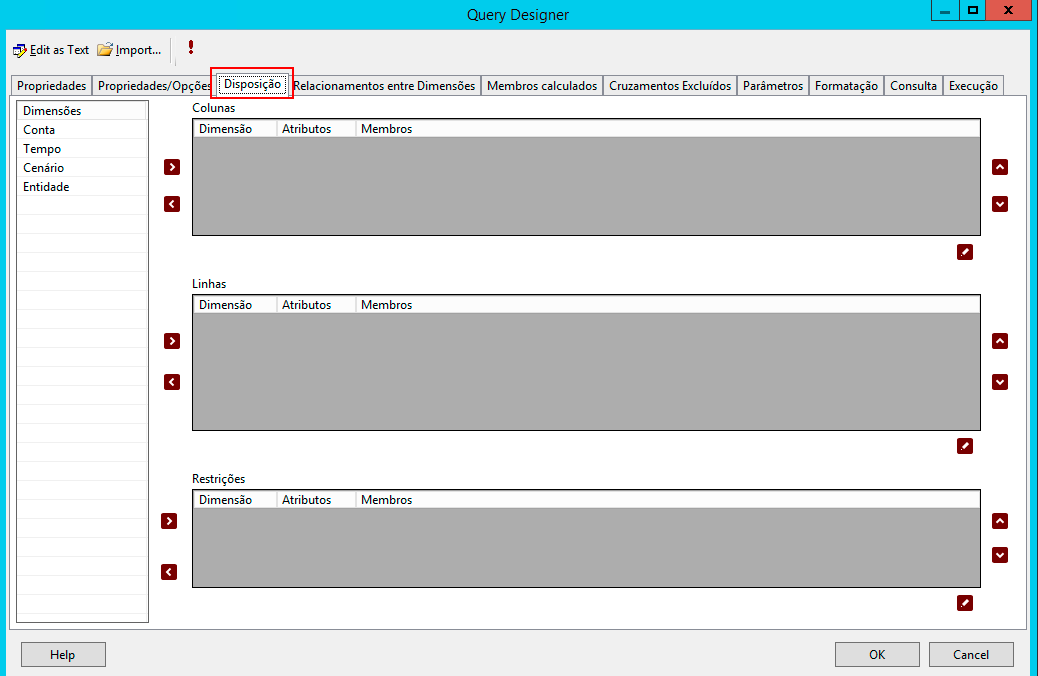
Con respecto a la disposición de la información en la pantalla de la pestaña Distribución:
- En el lado izquierdo de la pestaña se encuentran las dimensiones del cubo configurado en la conexión que se está utilizando y los miembros calculados de este informe.
- En el lado derecho de la pestaña se encuentran los tres ejes donde es posible colocar las dimensiones: Filas, Columnas y Restricciones.
- En la parte central de la pestaña, hay dos botones para cada uno de los ejes: uno se utiliza para agregar la dimensión seleccionada en el eje correspondiente y el otro para eliminarla. También puedes arrastrar las dimensiones para definir su disposición en el informe.
- Como puedes observar, esta interfaz de disposición es muy similar a la que se encuentra en T6 Planning para la creación de formularios.
Con respecto a los pasos para configurar los campos en la pantalla de la pestaña Distribución:
- Asignación de dimensiones: Puedes distribuir las dimensiones en los tres ejes.
La fila y la columna contendrán la información que se mostrará. El eje de restricciones se utilizará para fijar las dimensiones en un solo miembro, como un filtro. La selección y asignación de los elementos se realiza mediante el icono indicado por la flecha. - Definición de los miembros de las dimensiones: Deberás definir qué miembros de cada dimensión deseas mostrar en tu consulta. Para hacerlo:
- Haz clic en el icono destacado según la imagen a continuación.
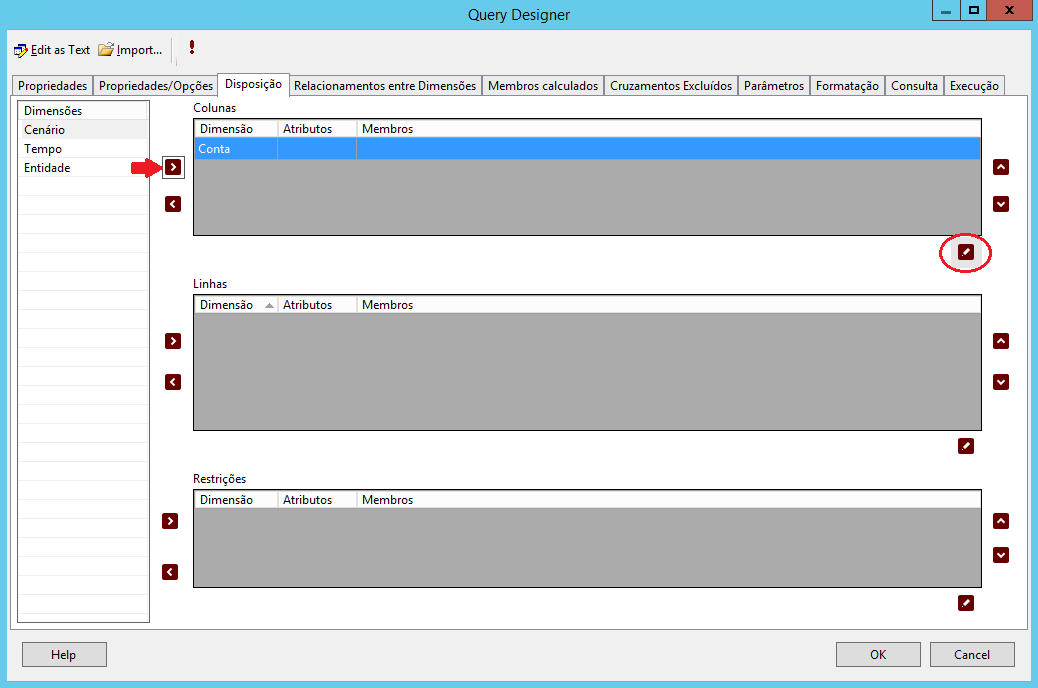
Se mostrará la pantalla Editar Dimensión, para la selección de miembros o atributos de la dimensión.
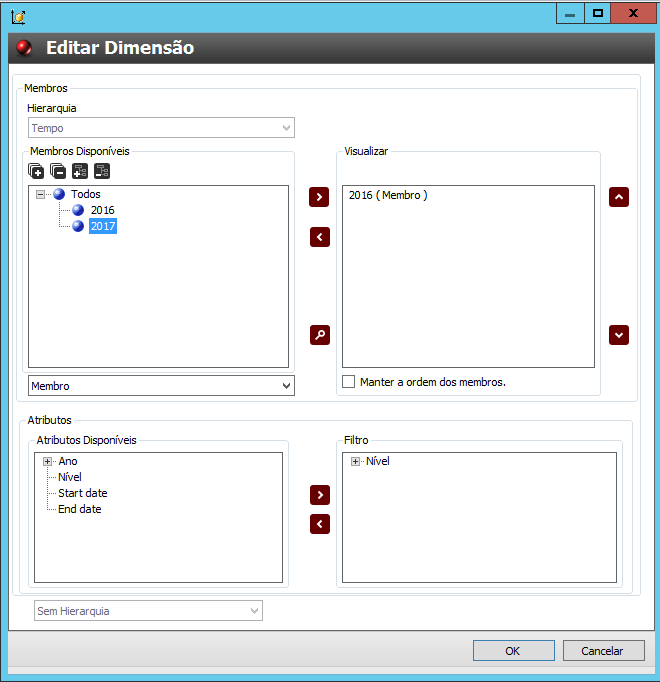
Deberás proceder de la misma manera con todas las dimensiones, seleccionando solo aquellos miembros que desees ver en el resultado de la consulta. Si alguna dimensión queda sin ningún miembro definido, significa que se mostrarán todos los miembros de esa dimensión en la consulta.
Después de realizar las selecciones, haz clic en Aceptar.
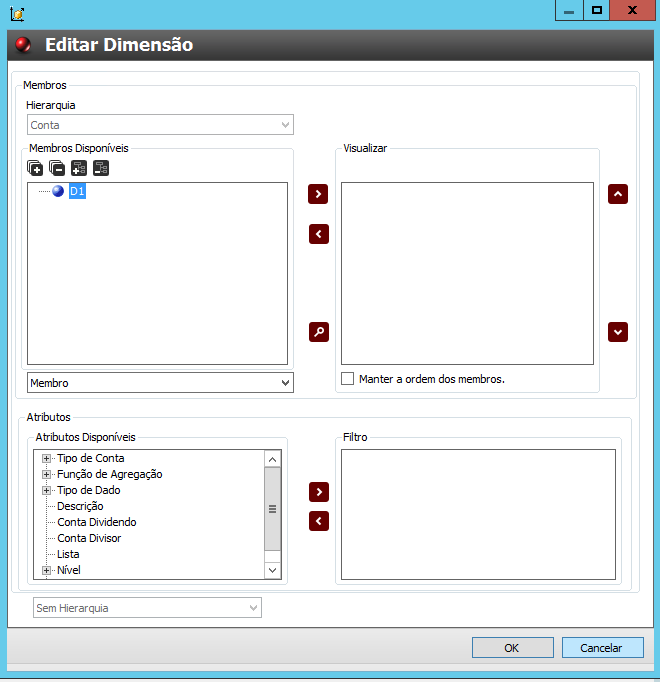
En la imagen a continuación, observa cómo queda la pestaña Distribución después de completar la configuración de las dimensiones.
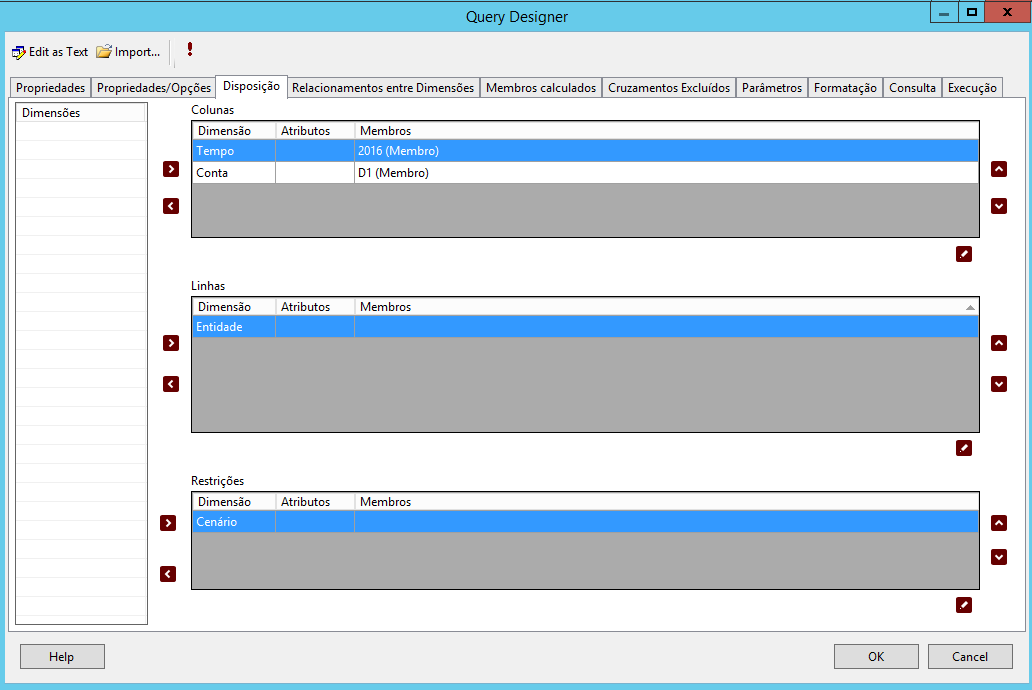
-
Aba Relaciones entre Dimensiones: Puedes seleccionar las relaciones de dimensiones que deseas utilizar en la consulta.
En cuanto a la disposición de la información en la pantalla de esta pestaña:- En el lado izquierdo se muestra una lista con las relaciones disponibles.
- En el lado derecho se muestra una lista con las relaciones seleccionadas.
- En la parte central hay dos botones que puedes utilizar para agregar o quitar las relaciones seleccionadas de la consulta.
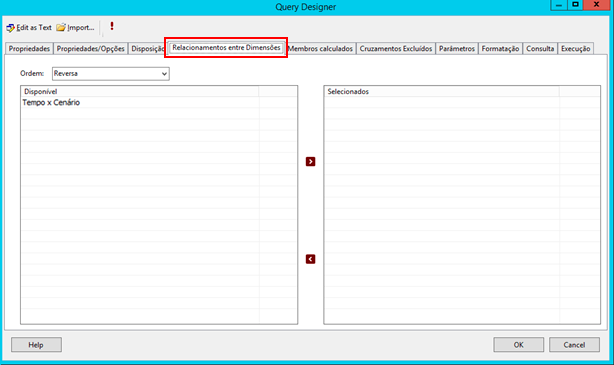
-
Aba Miembros Calculados: Permite la creación de cálculos simples entre miembros de dimensiones sin necesidad de crear fórmulas.
- Para agregar, haz clic en el botón destacado en la esquina inferior derecha de la pantalla.
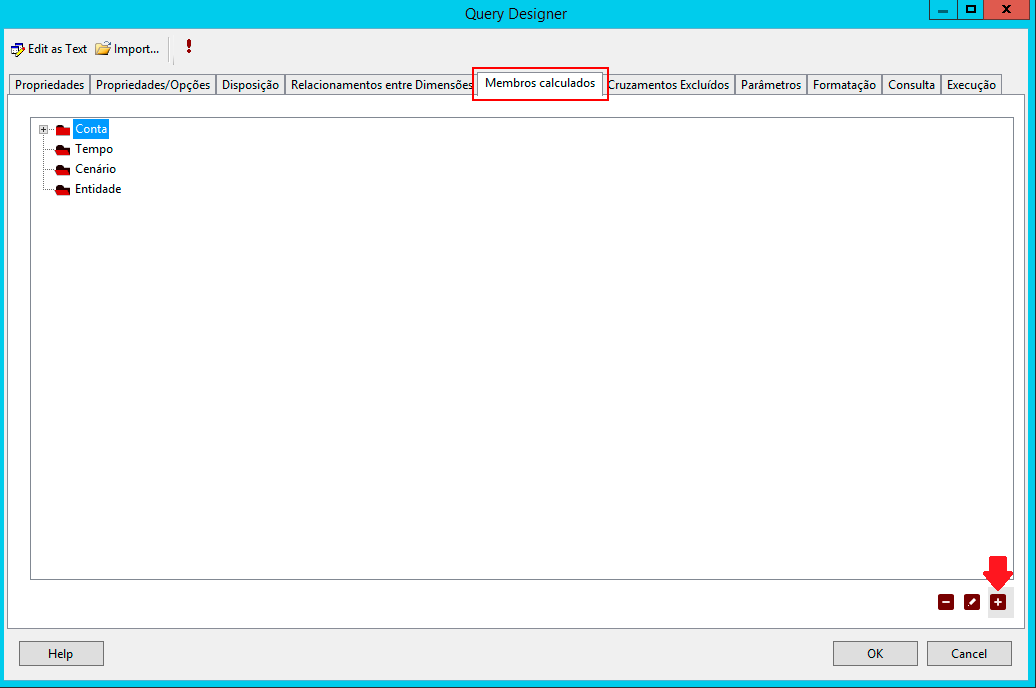
En la pantalla de Creación / Edición de Miembro Calculado:
- En el campo Dimensiones, selecciona la dimensión que se utilizará para la creación/edición del miembro calculado.
- En el campo Tipo, elige entre Moneda, Porcentaje, Texto.
- En el campo Nombre, completa el nombre del miembro calculado.
- En el campo Expresión, escribe los términos utilizados para identificar cuáles son las próximas acciones/operaciones válidas para cálculos simples entre miembros de dimensiones sin necesidad de crear fórmulas. También puedes utilizar las teclas Ctrl+Espacio para que los términos se autocompleten de forma automática.
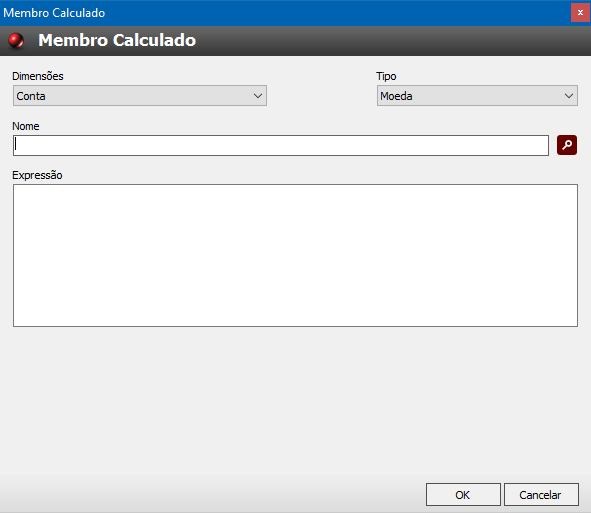
-
Aba Cruces Excluidos: Permite la creación, edición y eliminación de cruces/combinaciones entre miembros y dimensiones para cálculos simples entre miembros de las dimensiones.
- Para agregar, haz clic en el botón destacado en la esquina inferior derecha de la pantalla.
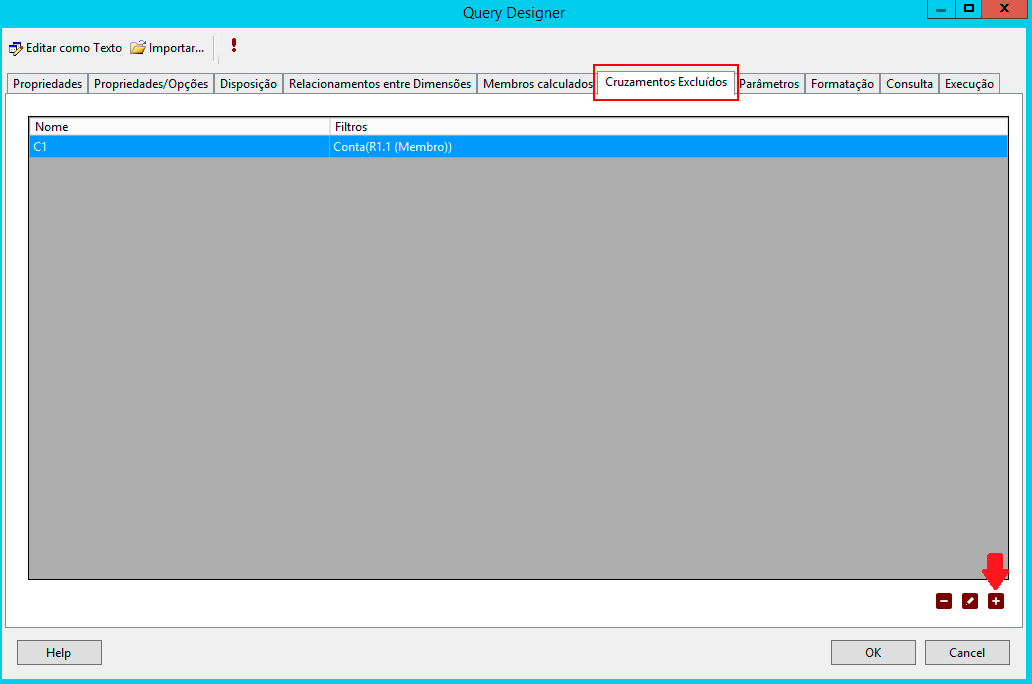
En la pantalla de Creación/Edición de Cruce Excluido:
- En el campo Nombre, escribe un nombre para el cruce.
- El campo Filtros muestra la lista de dimensiones para elegir y agregar al cruce.
- Selecciona la dimensión que se utilizará para la creación/edición y luego, al hacer clic en el botón Editar, podrás seleccionar los miembros de la dimensión elegida.
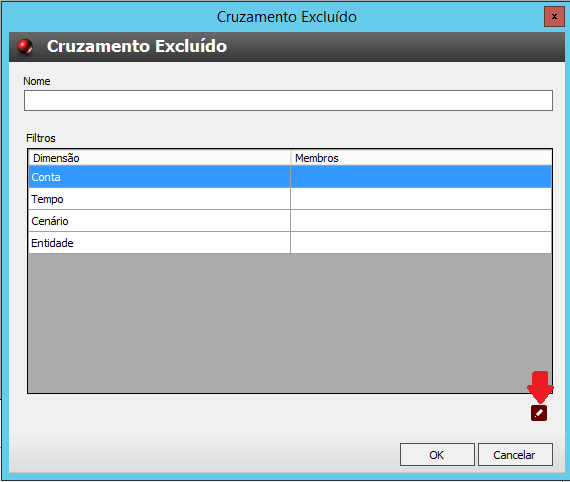
La pantalla de Selección de Miembros permite la selección de miembros con una agregación específica, así como sus respectivos atributos, para la dimensión seleccionada.
- Haz clic para insertar el miembro en la lista de miembros seleccionados.
- Haz clic para quitar el miembro de la lista de miembros seleccionados.
- Selecciona el tipo de agregación que se aplicará a los miembros seleccionados.
Después de definir la selección de miembros, haz clic en Aceptar, volviendo a la pantalla de Creación y Edición de Cruce Excluido. Haz clic nuevamente en Aceptar.
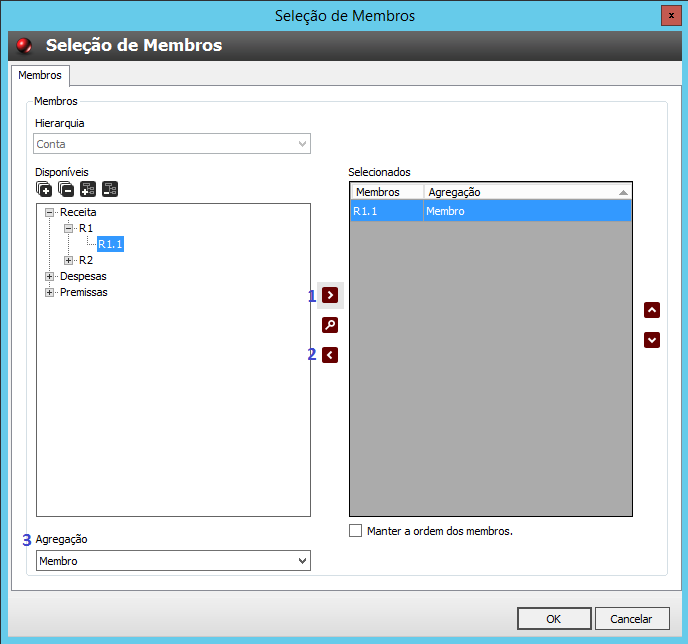
-
Aba Parámetros: Permite filtrar de manera más específica los miembros de las dimensiones del formulario, ayudando a reducir su alcance o permitiendo otras vistas de manera práctica e intuitiva. Así, el usuario puede cambiar, por ejemplo, el año base o el escenario planificado sin necesidad de editar el formulario, ya que estos parámetros incluso se pueden utilizar en miembros calculados.
- Para agregar, haz clic en el botón destacado en la esquina inferior derecha de la pantalla.
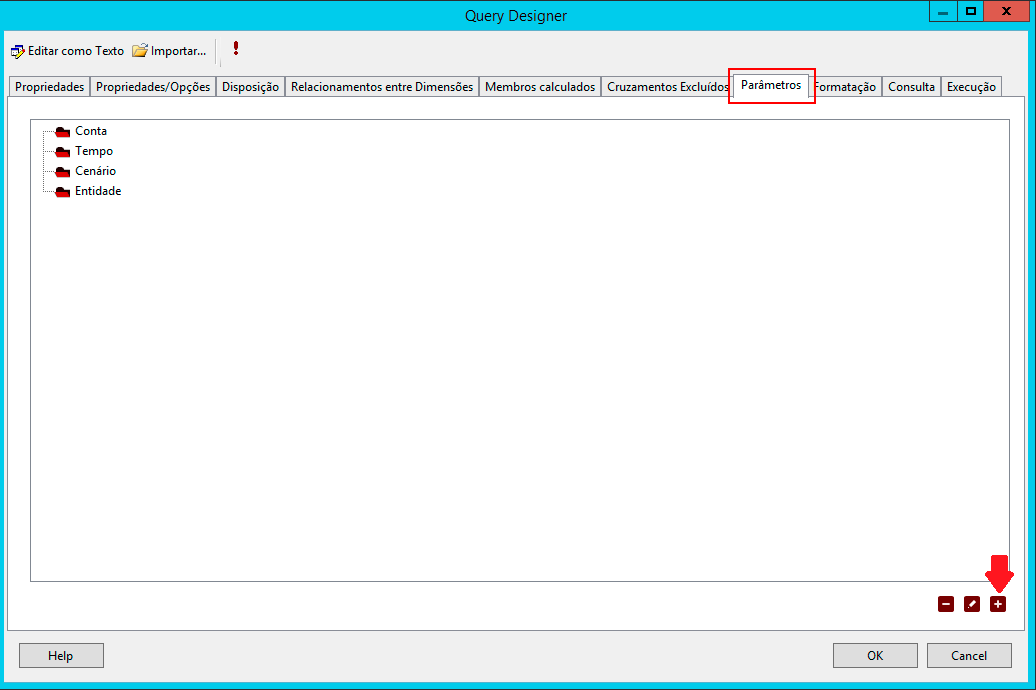
En la pantalla de Creación/Edición de Parámetros:
- El campo Dimensión identifica en qué dimensión se guardará el parámetro
- En el campo Nombre, ingresa el nombre del Parámetro.
- En el campo Parámetros, elige en la lista el parámetro deseado.
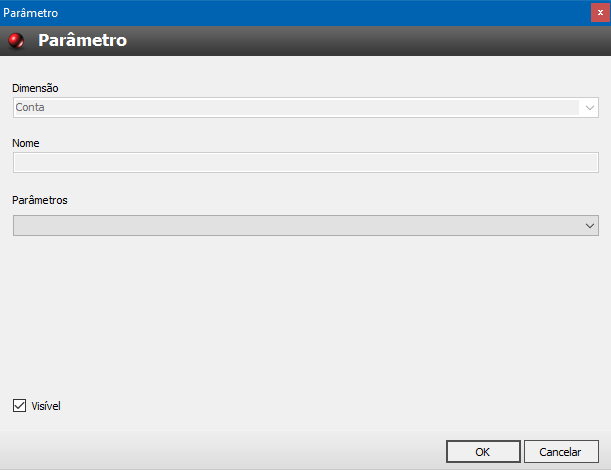
-
Aba Formato: Permite formatear los formularios con cambios en colores de relleno, fuente, fondo y bordes de Encabezados o valores. También es posible dirigir estas formateaciones a todos o algunos elementos específicos como filas, columnas, Dimensiones o Miembros.
- Para agregar, haz clic en el botón destacado en la esquina inferior derecha de la pantalla.
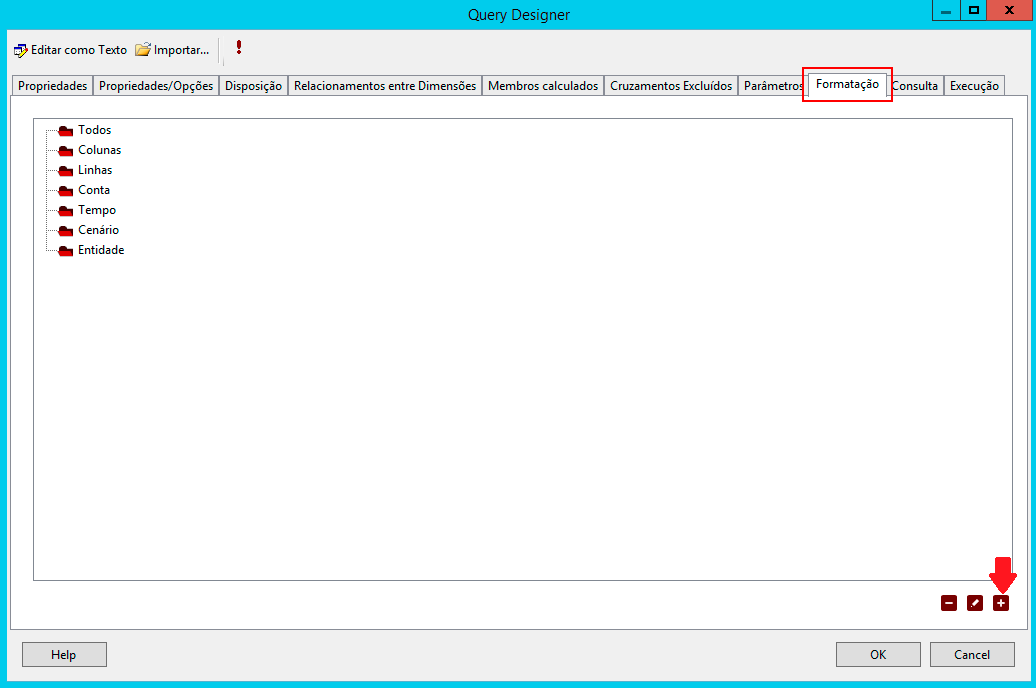
En la pantalla de Creación/Edición de Formato:
- En el campo Acción, elige colores, fuente, tamaño y estilo.
- En el campo Destino, selecciona si el formato se aplicará al encabezado o a los datos del formulario.
- El campo "De" determina si el formato se destina a la Tabla de datos; Expresión; Atributo o Texto.
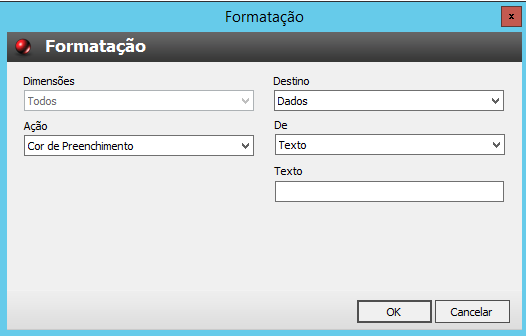
-
Aba Consulta: Podrás visualizar la consulta SQL que T6 Planning utiliza para la extracción de datos.
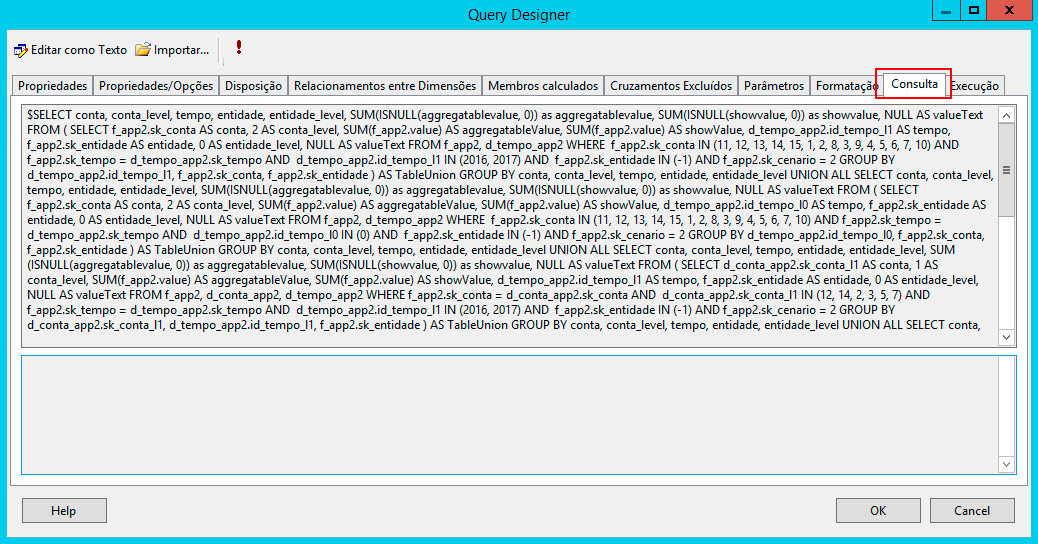
-
Aba Ejecución: Haz clic en el ícono destacado según la imagen a continuación. Podrás visualizar el resultado de la consulta según la imagen.
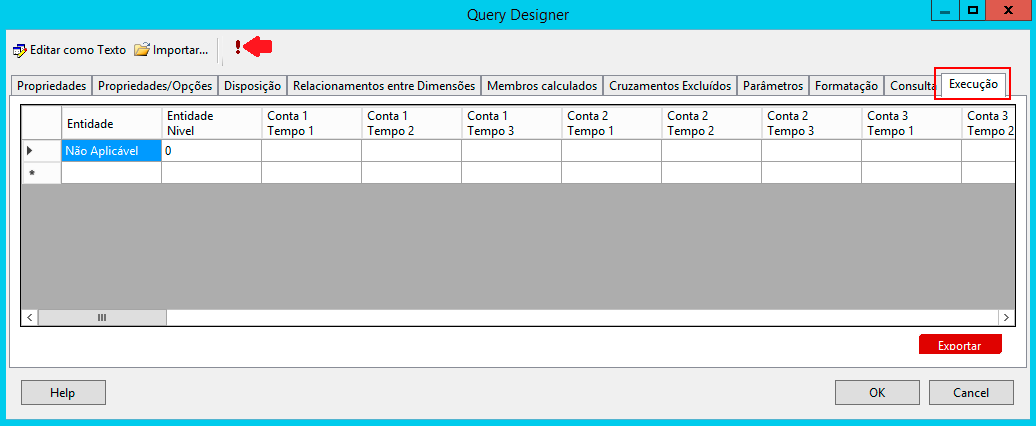
Volviendo a la pantalla Query Designer. Para finalizar la definición de la consulta en la interfaz de SDP:
- Haz clic en Aceptar. En este momento, saldrás de la interfaz de SDP y volverás al Asistente de creación de informes, en la pantalla Design the Query.
En la pantalla Design the Query:
- Observa que ahora presenta el código generado por SDP.
- Para continuar, haz clic en Siguiente.
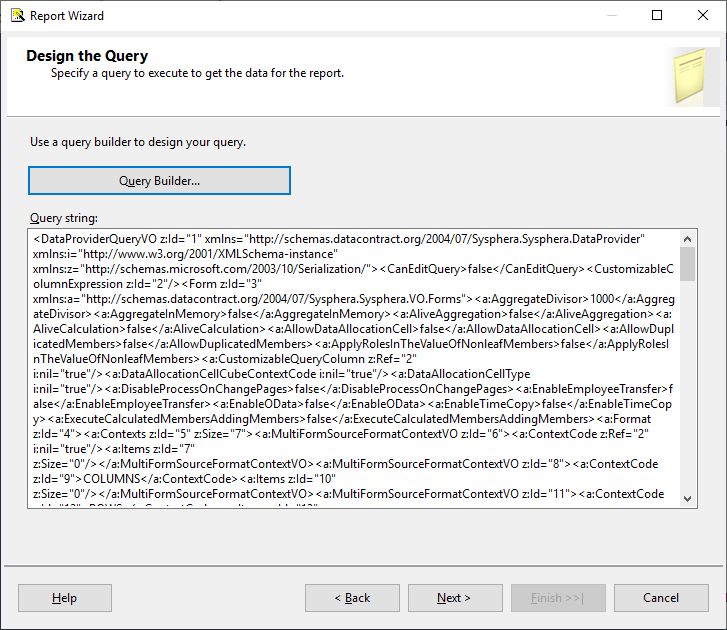
En la pantalla Seleccionar el Tipo de Informe: Iniciarás la definición de cómo se presentarán los datos de la consulta. Para ello:
- Elige la opción Matriz o Tabla. En este ejemplo se seleccionó la opción Tabla.
- Luego haz clic en Siguiente.
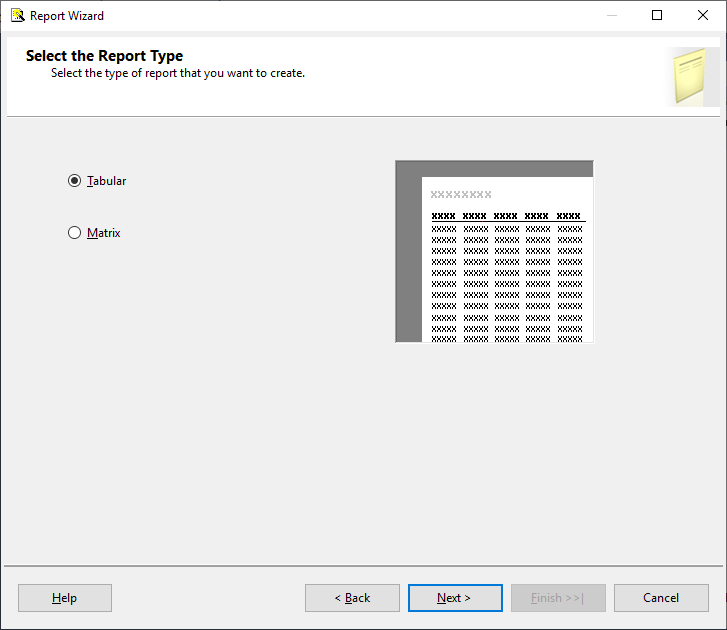
En la pantalla Crear Tabla: La configuración depende de la opción seleccionada en la pantalla anterior. Aquí distribuirás los campos de la consulta en los componentes de la Tabla, según el ejemplo adoptado. Para ello:
- Coloca los datos de Tiempo en las Columnas, los datos de Cuenta en las Filas y el Valor en los Detalles.
- Después de configurar, haz clic en Siguiente.
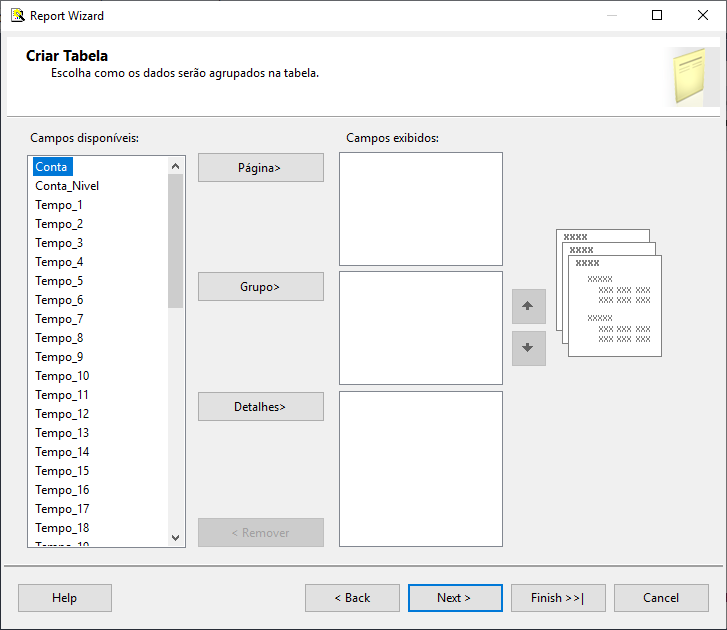
Finalizado el asistente, SSDT generará un informe básico según las configuraciones definidas en los pasos anteriores.
¶ 8.4.1 Parámetro connectionString
Para que los informes creados desde SDP funcionen correctamente, es necesario crear un parámetro llamado "connectionString". Este parámetro se utiliza internamente en T6 Planning para definir permisos y aplicar Roles durante la ejecución de los informes publicados.
Nota: El nombre de este parámetro debe ser obligatoriamente "connectionString" (sin comillas) y con la "c" inicial en minúscula y la "S" de "String" en mayúscula.
Para crear el parámetro, sigue los siguientes pasos.
En Datos del Informe:
- Haz clic con el botón derecho en Parámetros y elige la opción Agregar parámetro
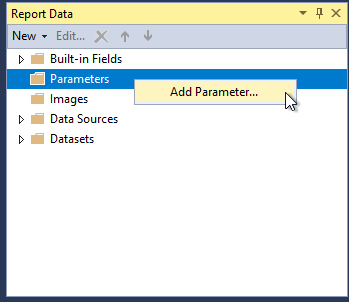
En la pantalla Propiedades del Parámetro del Informe:
- En el lado izquierdo, haz clic en la opción General.
- En los campos Nombre y Sugerencia, escribe "connectionString".
- En el campo Tipo de datos, selecciona el tipo Texto y luego marca las opciones Permitir valor en blanco ("") y Permitir valor nulo.
- En el campo Seleccionar visibilidad del parámetro, marca la opción Oculto.
- Para finalizar la creación del parámetro, haz clic en Aceptar.
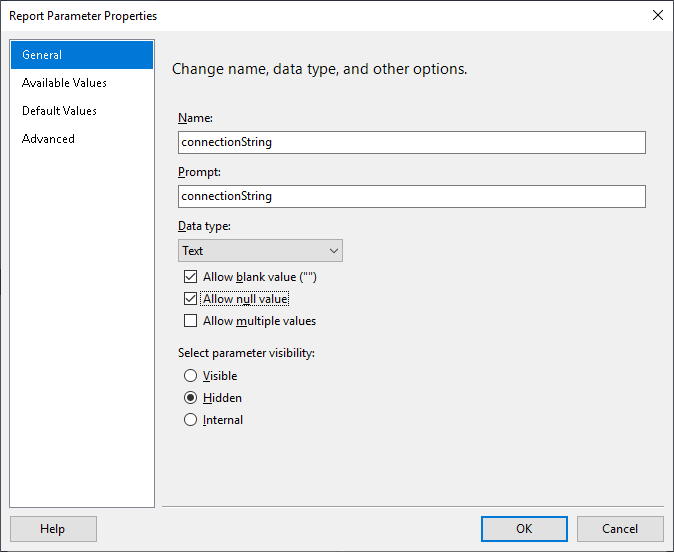
Volviendo a Datos del Informe:
- Haz clic con el botón derecho en el conjunto de datos al que deseas agregar el parámetro
- Luego haz clic en Propiedades del Conjunto de Datos.
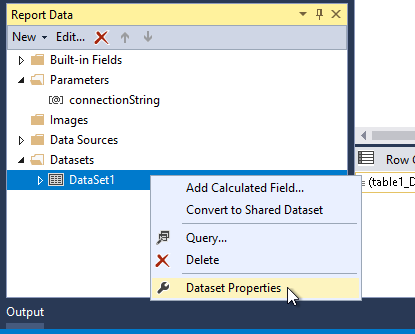
En la pantalla Propiedades del Conjunto de Datos:
- En el lado izquierdo, haz clic en la opción Parámetros.
- En el campo Nombre del parámetro, completa con "connectionString".
- En el campo Valor del parámetro, selecciona el parámetro
[@connecionString]. - Para finalizar, haz clic en Aceptar.
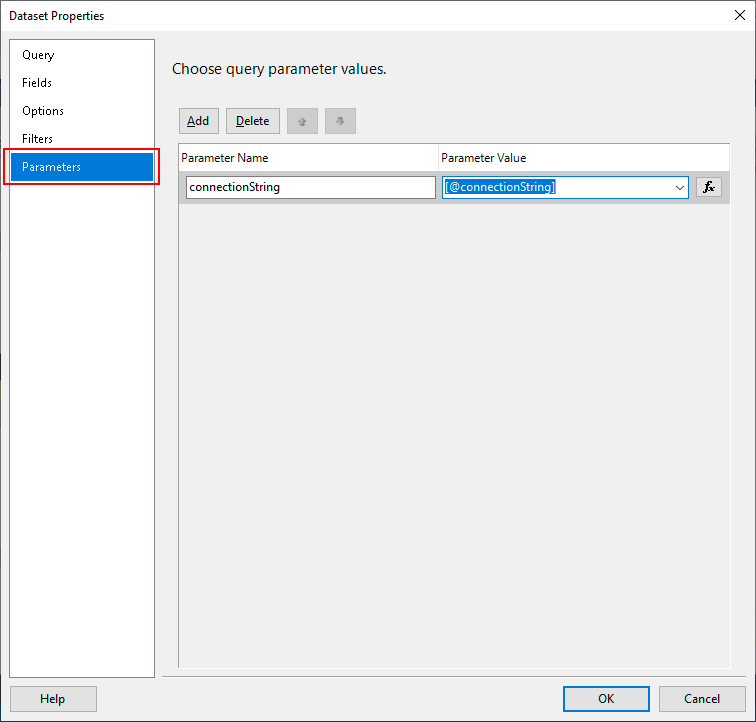
¶ 8.4.2 Formato Básico
Al analizar el diseño del informe creado en el paso anterior, se nota que aún se necesitan algunas configuraciones para dejarlo al menos aceptable. En este paso, se te instruirá sobre cómo realizar las formateaciones básicas para que tu informe sea más presentable.
¶ 8.4.2.1 Configurando las columnas
En el Informe, en la pantalla de Diseño del Informe:
Para eliminar una columna:
- Haz clic con el botón derecho sobre el encabezado de la columna que deseas eliminar (en este ejemplo, Nivel de Cuenta).
- En el menú que se abrirá, haz clic en Eliminar Columnas.
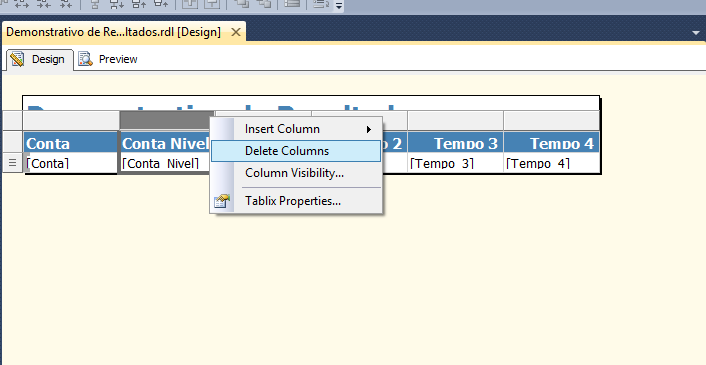
Para cambiar el texto de una columna:
- Haz doble clic sobre el texto y luego escribe el nuevo texto.
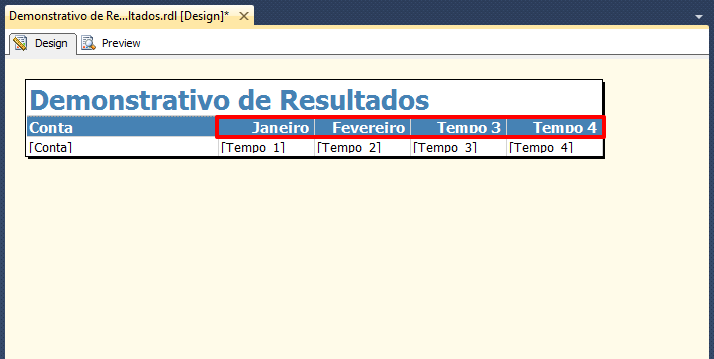
¶ 8.4.2.2 Formateando los números
En la pantalla de Diseño del Informe, para que los números del informe aparezcan correctamente formateados, es necesario definir la propiedad Number. Esta propiedad se aplicará solo al campo seleccionado y debe cambiarse en todos los demás campos que sean necesarios. Para ello:
Selecciona el cuadro de texto a formatear. En este ejemplo, se usará el campo de detalle de la matriz, según se detalla en la imagen a continuación.
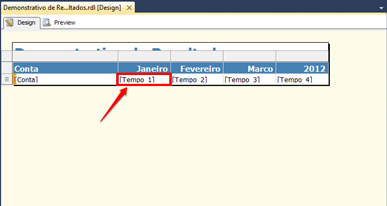
Luego haz clic con el botón derecho del ratón en el cuadro de texto y selecciona Propiedades del Cuadro de Texto.
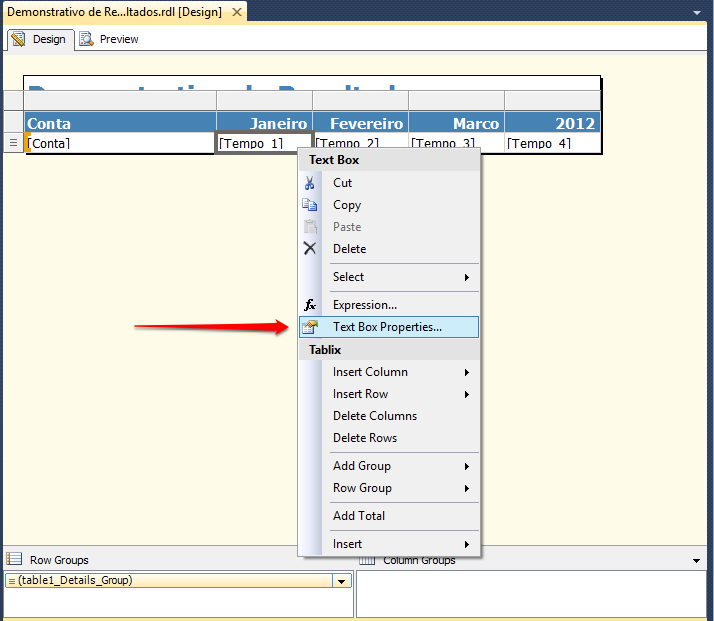
En la pantalla Propiedades del Cuadro de Texto:
- Haz clic en la opción Number. Puedes seleccionar varias propiedades, además del formato del campo en sí. Puedes elegir el carácter separador, la cantidad de decimales, formatos de tiempo y fecha, etc.
- Después de configurar, haz clic en Aceptar.
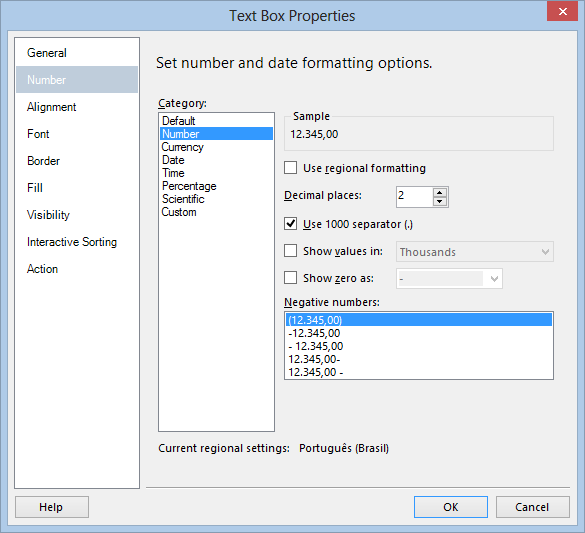
¶ 8.4.2.3 Ordenando los grupos
Por defecto, los grupos de la tabla se ordenan alfabéticamente. Si deseas cambiar la ordenación del grupo, sigue los pasos a continuación.
En la pantalla de Diseño del Informe:
- Selecciona el grupo a formatear y haz clic con el botón derecho del ratón en el nombre del grupo, luego selecciona Propiedades del Grupo.
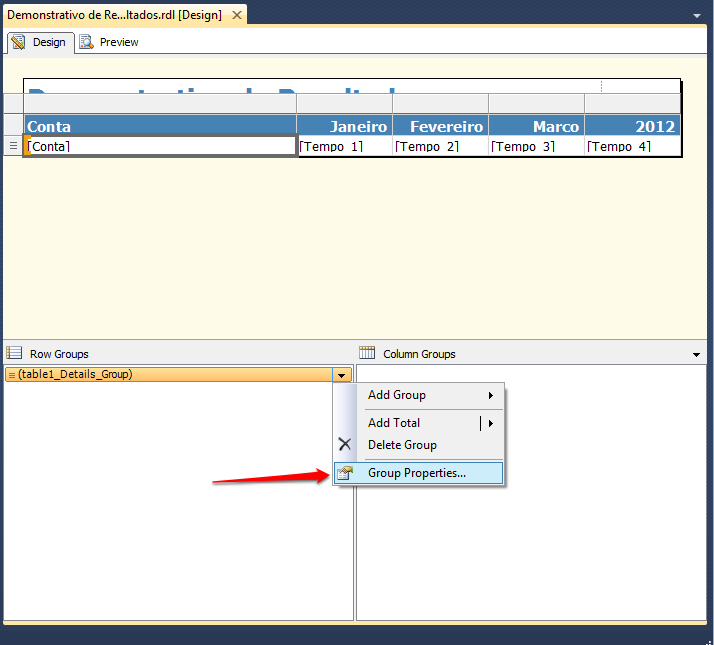
En la pantalla Propiedades del Grupo:
- Haz clic en la opción Ordenar. Puedes agregar o eliminar opciones en este menú utilizando los botones Agregar y Eliminar.
- En el campo Ordenar por, indica la columna por la que deseas ordenar.
- Después de configurar, haz clic en Aceptar.
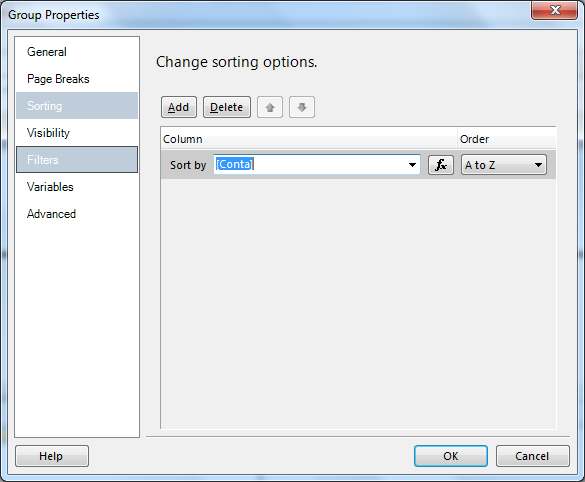
¶ 8.4.2.4 Cambiando la expresión
Otra configuración predeterminada del asistente que puede causar problemas al usar SDP es el uso de la función SUM en la expresión del detalle.
Como en T6 Planning, cada cuenta tiene su propia forma de agregación, un simple sumatorio podría generar resultados incorrectos. Por este motivo, SDP ya trae todas las combinaciones y agregaciones posibles, listas y calculadas.
Para corregirlo y evitar posibles errores de agregación, sigue estos pasos:
En la pantalla de Diseño del Informe:
- Haz clic con el botón derecho del ratón en el cuadro de texto de detalle y selecciona la opción Expresión.
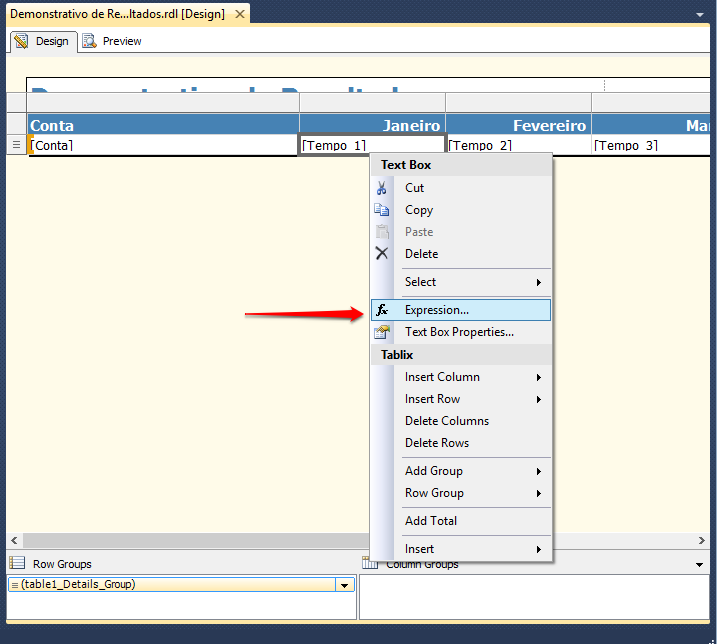
En la pantalla Expression:
- Si la expresión contiene la función SUM, elimina esta función y los paréntesis, dejando solo el valor devuelto por la consulta. Mira ejemplos en las imágenes a continuación.
- Para finalizar, haz clic en Aceptar.
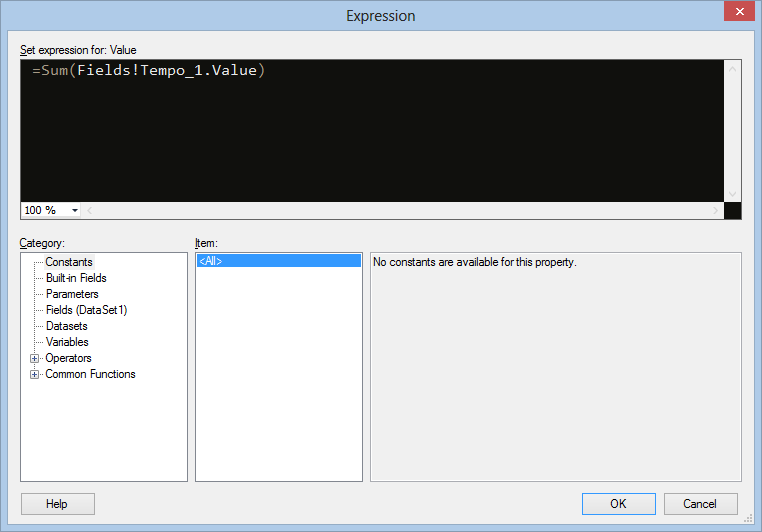
Esta pantalla Expression puede aparecer en muchos otros lugares en SSDT. Prácticamente todas las propiedades se pueden definir mediante fórmulas condicionales, que dependen de otros campos o de otras propiedades. Esta funcionalidad es muy útil, ya que permite una gran flexibilidad en las configuraciones.
¶ 8.4.2.5 Mostrando las filas de manera jerárquica
Otra configuración que contribuye a la presentación visual del informe es mostrar la lista de miembros de manera jerárquica, según su nivel en la jerarquía de la dimensión de T6 Planning. Para realizar este ajuste, sigue estos pasos:
En la pantalla de Diseño del Informe:
- Haz clic con el botón derecho del ratón en el cuadro de texto de la columna correspondiente a Cuenta y selecciona la opción Expresión.
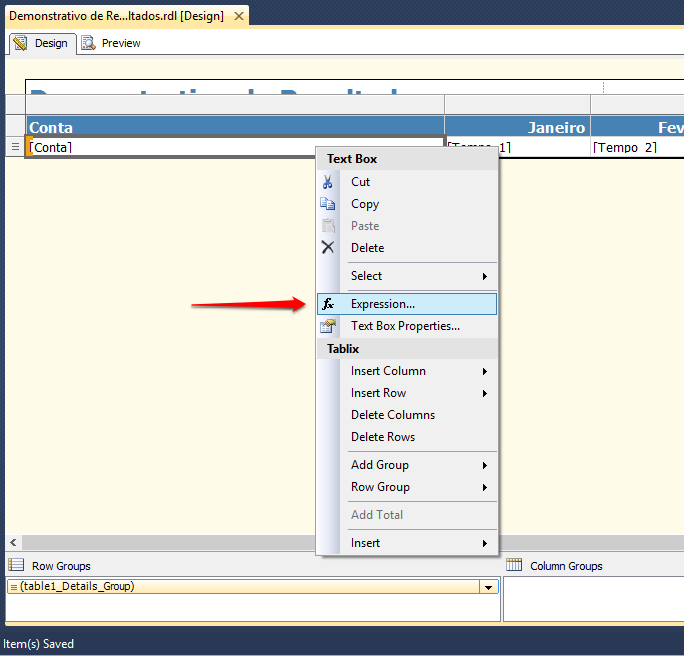
En la pantalla Expression:
- Rellena el campo con la siguiente expresión:
=Space(Fields!Conta_Nivel.Value * 2) & Fields!Conta.Value
- Para finalizar, haz clic en Aceptar.
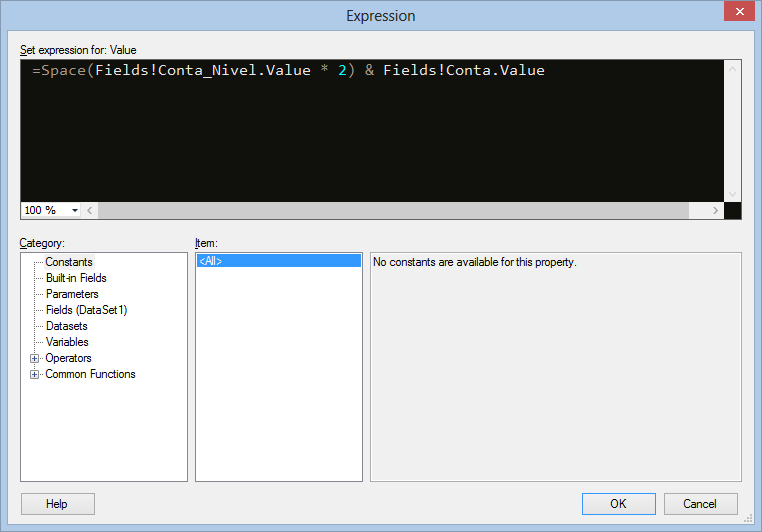
En las siguientes imágenes, observa el antes y el después del informe después de este pequeño cambio.
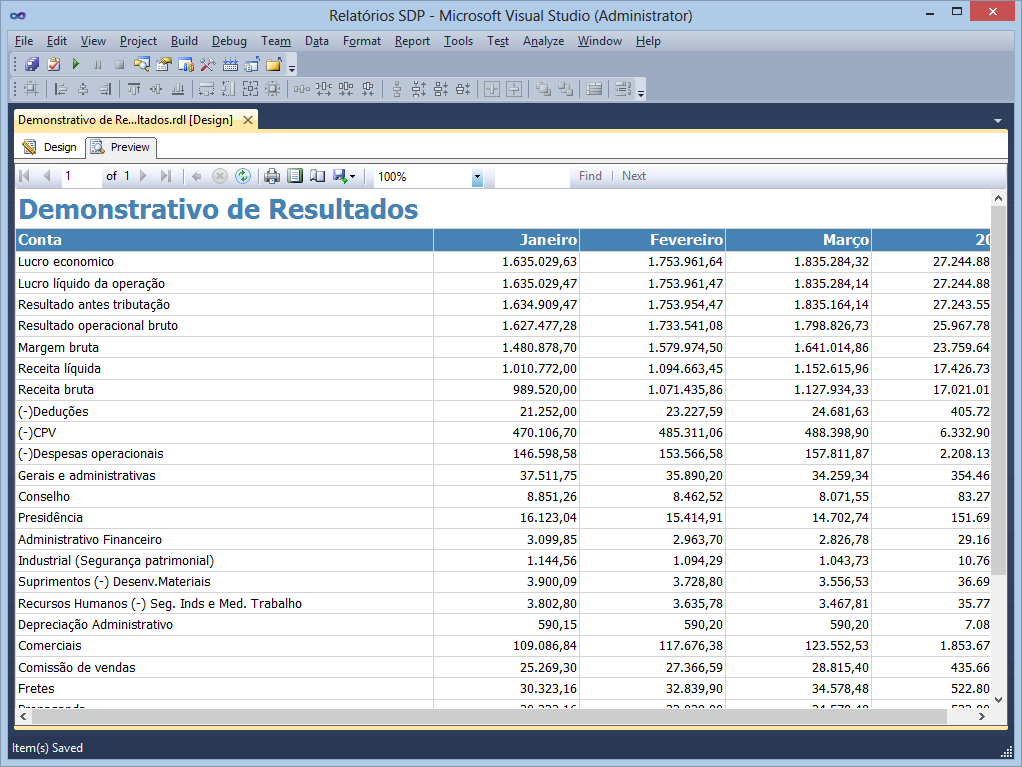
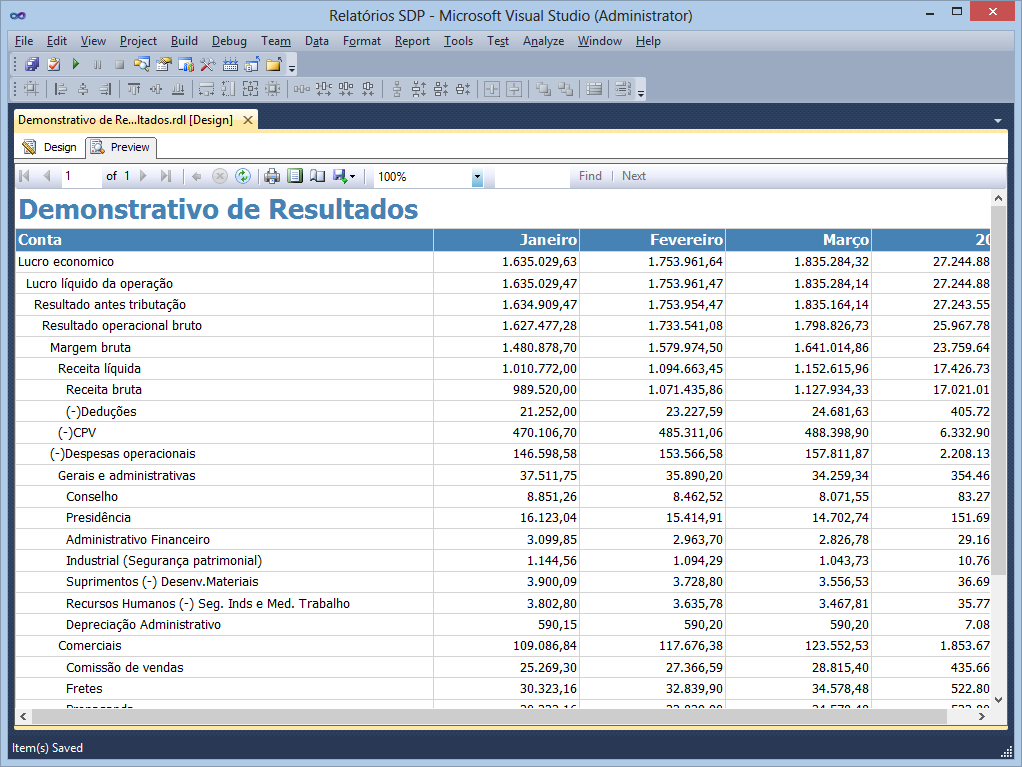
¶ 8.5 Publicando un Informe
¶ 8.5.1 Publicando el proyecto en T6 Planning
Ahora que el informe está listo, es necesario publicarlo en Report Services y luego sincronizarlo con T6 Planning.
¶ 8.5.1.1 Configurando la publicación
El primer paso para publicar el proyecto (con todos los informes ya incluidos) es configurar el acceso a Report Services. Para ello:
En el Explorador de soluciones:
- Haz clic con el botón derecho en el nombre del proyecto (segunda línea) del Explorador de soluciones y selecciona Propiedades.
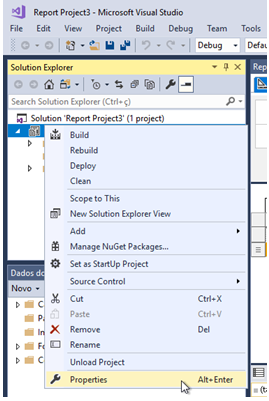
En la página de propiedades de SDP:
- Configura la URL de Reporting Services, colocando la dirección en la propiedad TargetServerURL. Normalmente, la dirección tiene la siguiente estructura:
http://<servidor>/ReportServer, donde<servidor>es la máquina donde está instalado Report Server.
- También se recomienda cambiar la propiedad OverwriteDataSources a True, ya que de esta manera, cada vez que se publique el proyecto, también se actualizarán los orígenes de datos.
- Después de configurar, haz clic en Aceptar.
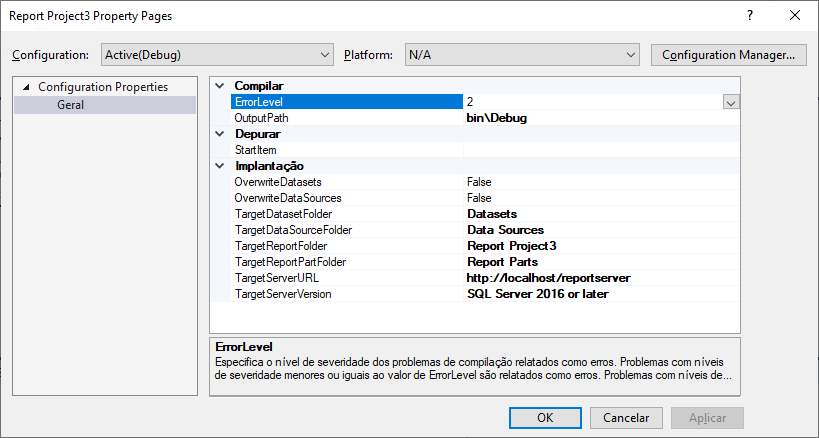
¶ 8.5.2 Publicando en Report Services
Para publicar todos los informes del proyecto en Report Services:
- Haz clic con el botón derecho en el nombre del proyecto en el Explorador de soluciones y selecciona Implementar.
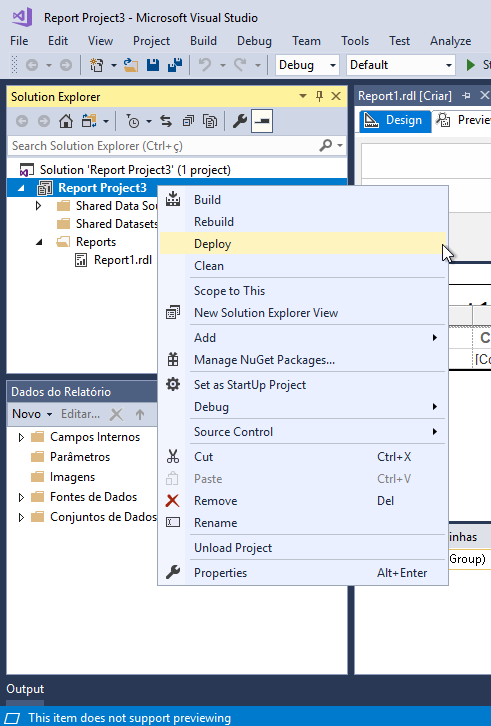
Para publicar un solo informe en Report Services:
- Haz clic con el botón derecho en el informe que deseas publicar.
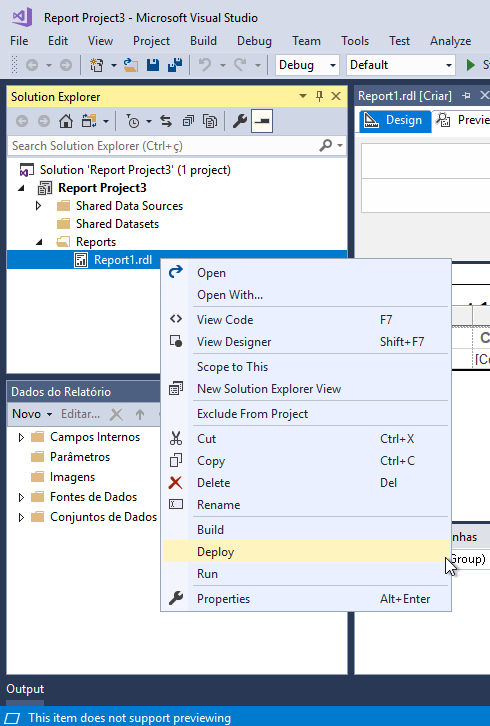
¶ 8.6 Sincronizando con T6 Planning
Cada vez que se incluya un informe nuevo en Report Server, es necesario sincronizar con T6 Planning. Para ello:
Accede al menú T6 Planning y haz clic en Explorer > Reporte.
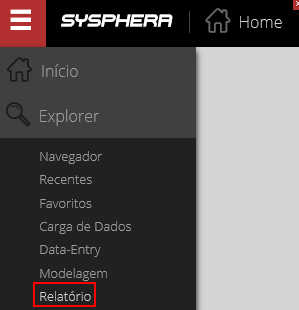
En la pantalla de Explorer, en la Pestaña Integración:
- Haz clic en la opción Sincronizar (como se destaca a continuación).
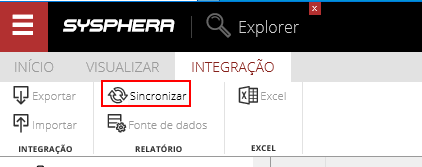
En el Asistente de Sincronización de Informes - paso Informes:
- Marca los informes que deseas sincronizar.
- Luego haz clic en Siguiente.
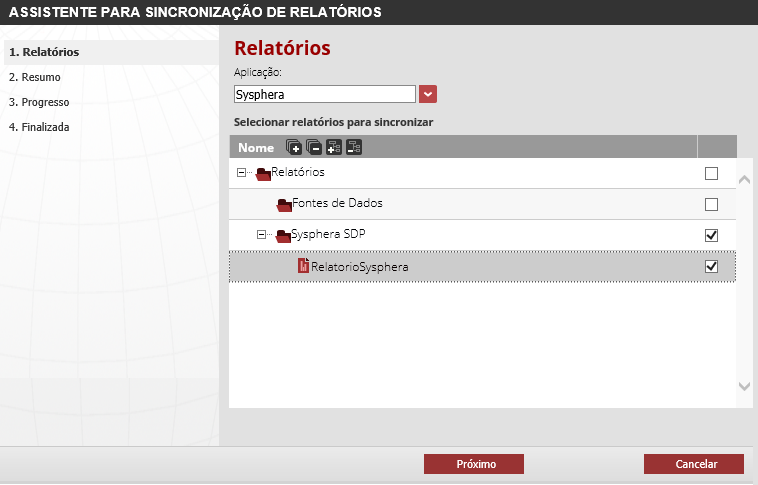
En la misma pantalla del Asistente de Sincronización de Informes - paso Resumen:
- Se mostrarán los informes que se incluirán y los que no se incluirán en la sincronización.
- Para finalizar, haz clic en Finalizar.
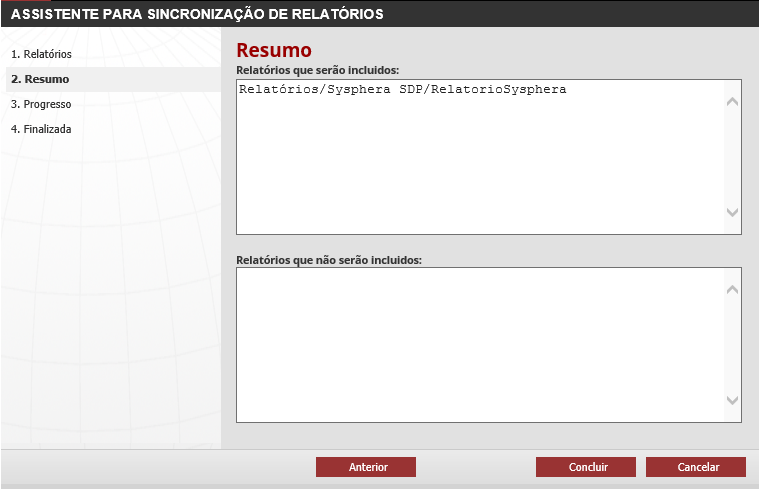
Todavía en la pantalla del Asistente de Sincronización de Informes:
- La última etapa mostrará el mensaje de que los informes se publicaron con éxito.
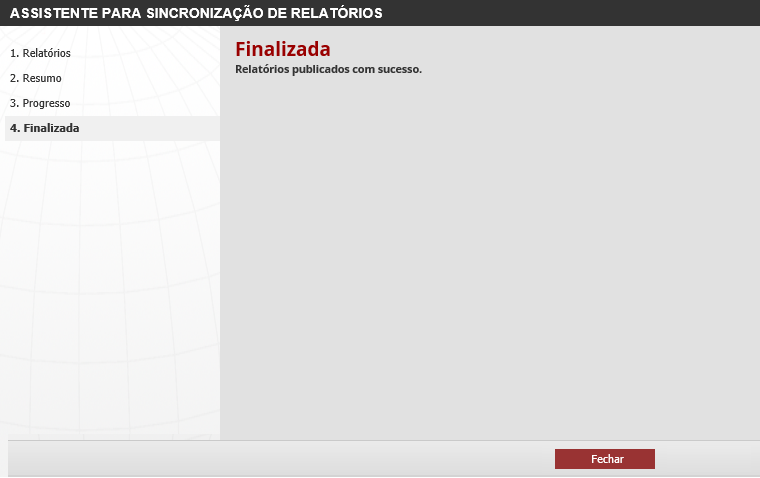
En la pantalla de Explorer:
- Localiza la carpeta Informes de tu aplicación en el lado izquierdo de la pantalla.
- Haz clic en la carpeta. Los informes sincronizados se mostrarán en la lista de informes en el centro de la pantalla.
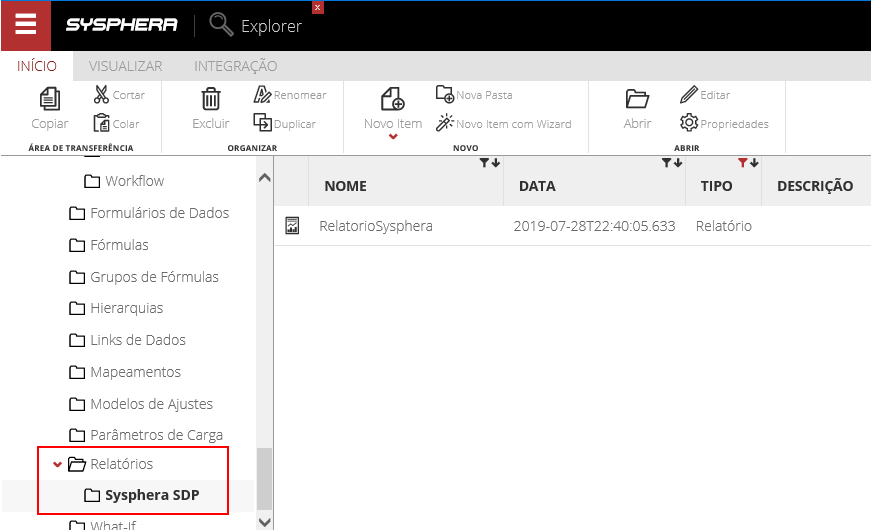
¶ 8.7 Visualizando el Informe Publicado
En la pantalla de Explorer - Pestaña Inicio:
- En la barra de opciones, haz clic en la opción Abrir según la imagen a continuación, o haz doble clic en la fila del informe que deseas ver.
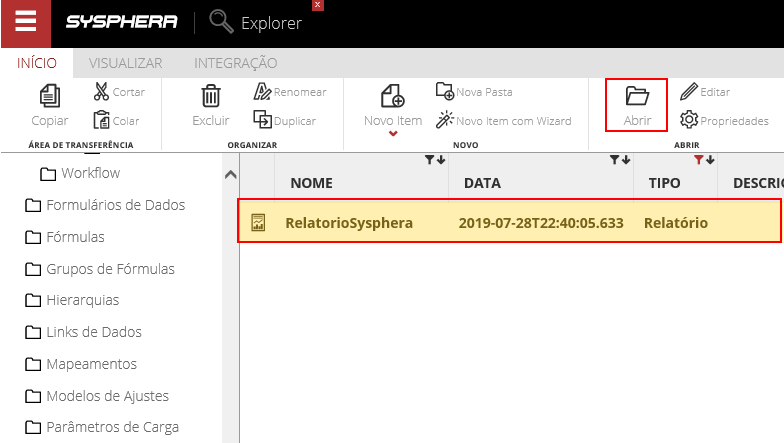
¶ 9. Configuraciones Avanzadas
¶ 9.1 Visión General
En este capítulo, podrás observar diversas opciones, técnicas y consejos para la creación de informes más útiles y presentables, ya sea aumentando sus funcionalidades o mejorando su diseño.
¶ 9.2 Definición de Parámetros
Los parámetros son filtros creados en el informe que permiten modificar la consulta de forma dinámica. A continuación, se presentarán los pasos para hacer que tu informe sea parametrizable.
¶ 9.2.1 Creación de la Consulta del Parámetro
En el 99,99% de los casos de uso de parámetros, no se permite al usuario definir el valor del parámetro con texto libre, ya que esto facilita el riesgo de que el parámetro se ingrese de manera incorrecta.
Por este motivo, existen dos opciones para crear una lista de valores con los elementos válidos para el parámetro:
- De forma estática (creando manualmente la lista de valores).
- Creando un conjunto de datos específico para cada parámetro.
Para crear un nuevo conjunto de datos en tu informe, sigue los siguientes pasos.
En el menú de navegación superior:
- Haz clic en -> Ver -> Datos del Informe.
- Luego, haz clic con el botón derecho del ratón en Conjuntos de datos y elige la opción Agregar Conjunto de datos...
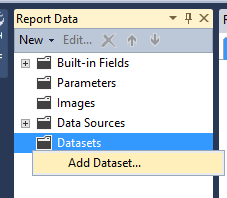
En la pantalla Propiedades del Conjunto de datos:
- En el lado izquierdo, haz clic en la opción Consulta.
- En el campo Nombre, escribe un nombre para el conjunto de datos y luego marca la opción Usar un conjunto de datos incrustado en mi informe.
- En el campo Origen de datos, selecciona el mismo Origen de datos utilizado en la configuración inicial del informe.
- En el campo Tipo de consulta, marca la opción Texto.
- Luego, haz clic en el botón Diseñador de consultas para configurar la definición del parámetro a crear.
- Para finalizar la definición de la consulta, haz clic en Aceptar.
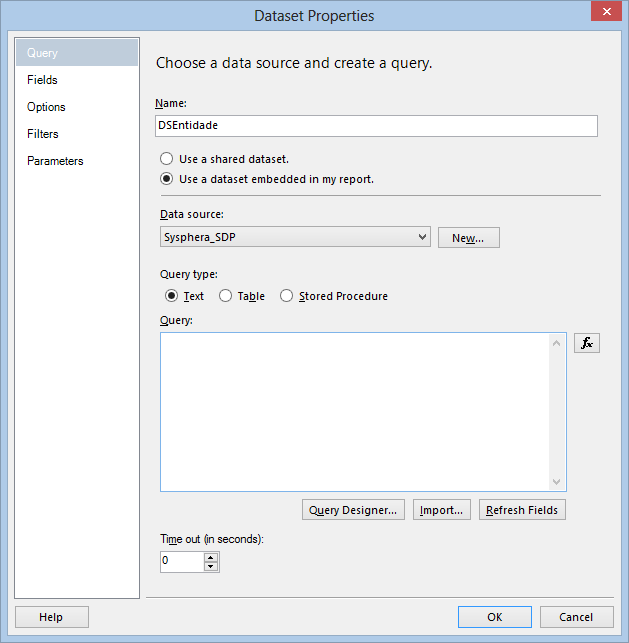
Al hacer clic en el botón Diseñador de consultas, se abrirá la pantalla del SDP para crear la consulta. Aquí, se deben observar dos particularidades:
- Primero: Seleccionar el Tipo de Consulta como Parámetro.
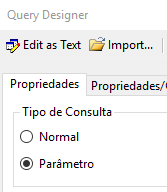
- Segundo: Asignar solo la dimensión que contiene los miembros que deseas utilizar en el parámetro y colocarla siempre en el eje de las COLUMNAS.
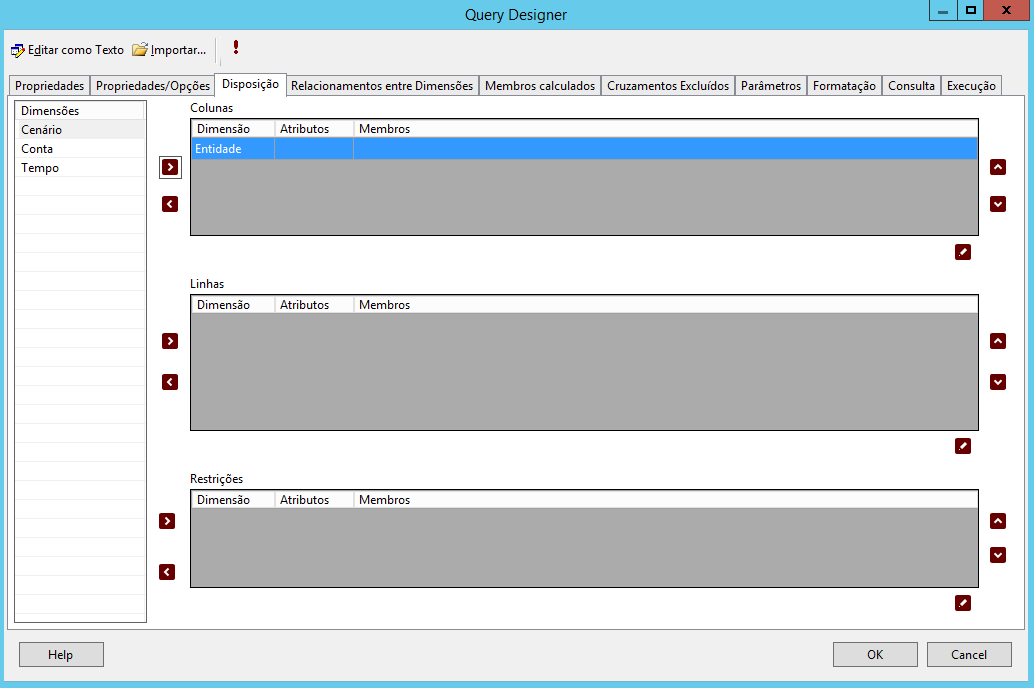
Nota: Todos los demás ejes que no sean los de columnas se DESCARTARÁN en la utilización de una consulta de parámetros.
¶ 9.2.2 Creación del Parámetro en el Informe
Los parámetros del informe son las listas de valores que realmente aparecerán para los usuarios. Estos parámetros serán comunes y podrán ser utilizados por todos los conjuntos de datos del informe.
Para crear un nuevo parámetro en tu informe, sigue estos pasos:
En Datos del Informe:
- Haz clic con el botón derecho del ratón en Parámetros y selecciona la opción Agregar parámetro.
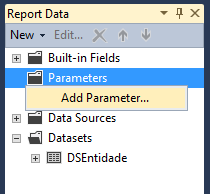
En la pantalla Propiedades de los Parámetros del Informe:
- En el lado izquierdo, haz clic en la opción General.
- En el campo Nombre, escribe un nombre para el parámetro. Este nombre deberá ser único en el informe.
- En el campo Pregunta, escribe un título para el parámetro.
- En el campo Tipo de datos, selecciona el formato Texto.
- En el campo Seleccionar visibilidad del parámetro, marca la opción Visible. Además de esta opción, el único otro elemento que se puede usar en algunos casos es el hidden, que oculta el parámetro al usuario.
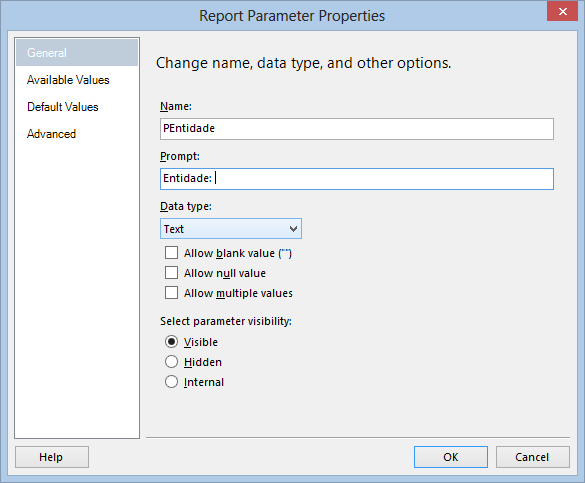
Todavía en la pantalla Propiedades de los Parámetros del Informe:
- En el lado izquierdo, haz clic en la opción Valores disponibles. En esta etapa se define la lista de valores del parámetro.
- En el campo Seleccionar una de las siguientes opciones, marca la opción Obtener valores de la consulta.
- Luego, selecciona el conjunto de datos creado para el parámetro y luego los campos Valor y Etiqueta respectivamente en las propiedades Campo de valor y Campo de etiqueta.
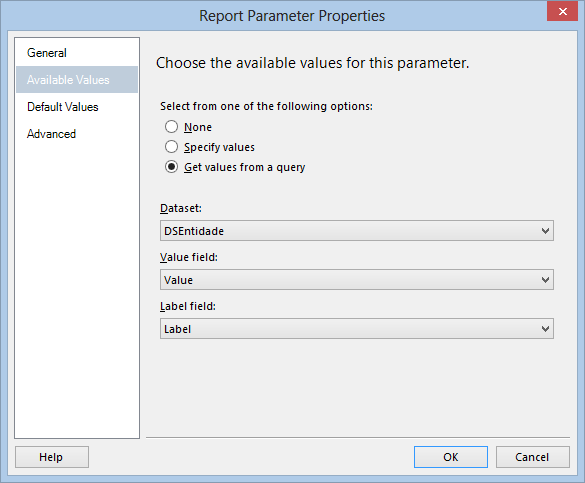
Para finalizar, en la pantalla Propiedades de los Parámetros del Informe:
- En el lado izquierdo, haz clic en la opción Valores predeterminados. Aquí puedes ingresar un valor predeterminado para el parámetro en el informe. Esta opción permite definir valores que se completarán en los parámetros en la primera apertura del informe.
- En el campo Seleccionar una de las siguientes opciones, marca la opción Especificar valores.
- Luego, haz clic en el botón Agregar y luego escribe el valor predeterminado que deseas utilizar para el parámetro.
- Para finalizar, haz clic en Aceptar.
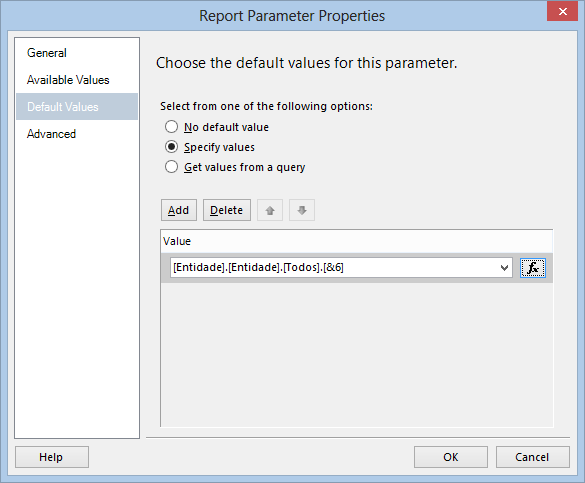
Al finalizar esta etapa, el parámetro estará listo para ser utilizado en los conjuntos de datos del informe.
¶ 9.2.3 Creación del Parámetro en el Conjunto de Datos
Antes de utilizar el parámetro en la consulta, primero deberás agregarlo al conjunto de datos. Para ello:
En Datos del Informe:
- Haz clic con el botón derecho del ratón en el conjunto de datos al que deseas agregar el parámetro y luego haz clic en Propiedades del conjunto de datos.
En la pantalla Propiedades del Conjunto de Datos:
- En el lado izquierdo, haz clic en la opción Parámetros.
- En el campo Nombre del parámetro, deberás definir un nombre para el parámetro del conjunto de datos, que puede o no ser el mismo que el nombre del parámetro del informe.
- En el campo Valor del parámetro, selecciona el parámetro deseado.
- Para finalizar, haz clic en Aceptar.
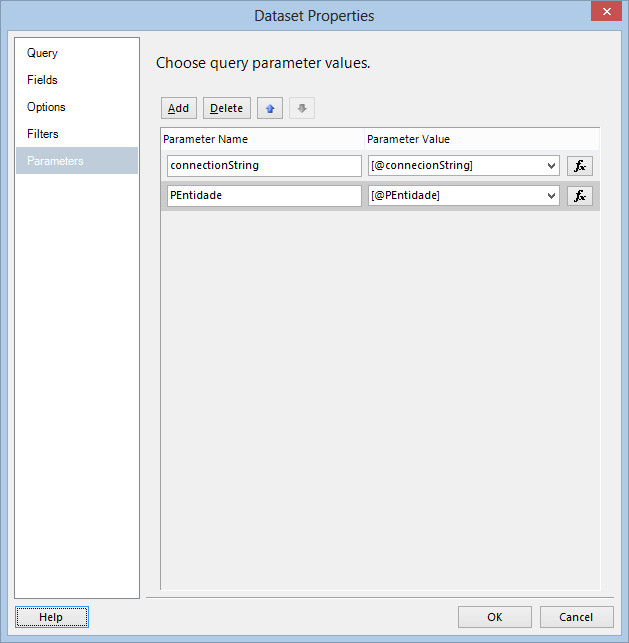
Al finalizar esta etapa, ya habrás asociado el parámetro al conjunto de datos, aunque la consulta aún no está utilizando realmente este parámetro.
¶ 9.2.4 Utilizando el Parámetro en la Consulta
Para que tu consulta comience a utilizar el parámetro del conjunto de datos creado en la etapa anterior, debes seleccionarlo en el SDP, en la página de selección de miembros.
Para seleccionar un parámetro en el SDP, sigue estos pasos:
En la pantalla Query Designer - pestaña Disposición:
- Haz clic en la edición de la dimensión que utilizará el parámetro.

En la pantalla Editar dimensión:
- Elimina el miembro que estaba seleccionado e incluye el parámetro del conjunto de datos creado.
- En el campo Miembros Disponibles, selecciona un miembro que será el Miembro Predeterminado del parámetro. Para ello, selecciona el miembro deseado y arrástralo sobre el parámetro seleccionado.
- Para finalizar, haz clic en Aceptar.
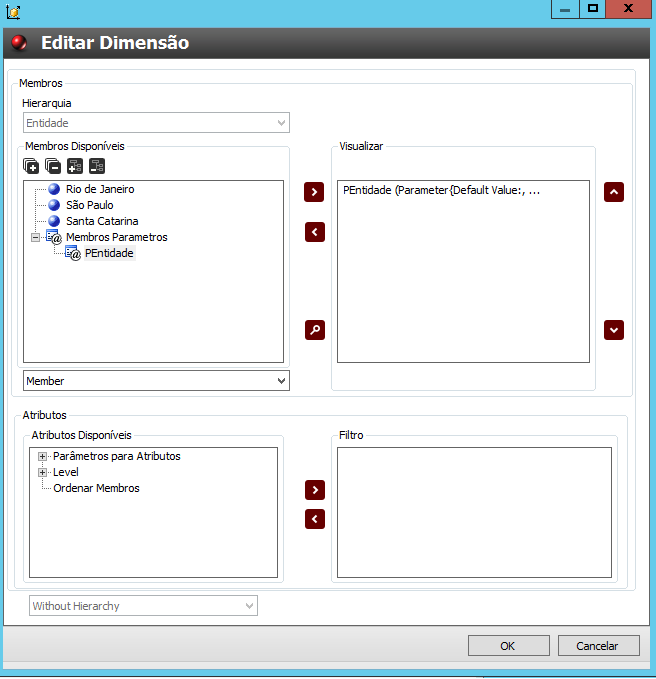
En las imágenes siguientes, verás una imagen con el parámetro seleccionado y sin un miembro predeterminado (parte superior) y otra imagen con un miembro seleccionado y con un miembro predeterminado (parte inferior).
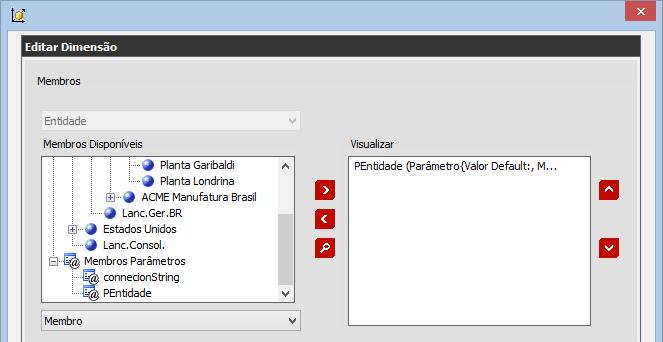
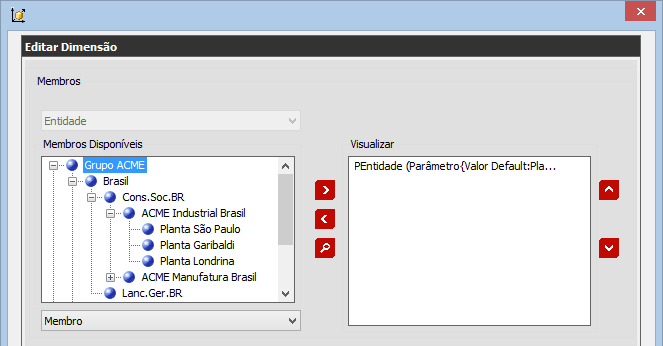
Nota: Si el título "Miembros disponibles" se muestra en rojo, significa que algunos parámetros del informe pueden no estar disponibles para su uso en la consulta. Si esto ocurre, deberás guardar el informe y volver a esta pantalla.
Nota: Si no se coloca un miembro como predeterminado para el parámetro, no será posible completar el proceso, ya que aparecerá una ventana de error que indica que "¡No se ha definido un valor predeterminado para el parámetro!".
Ahora puedes probar tu informe, filtrando los datos dinámicamente según tus necesidades.
En la pantalla de Diseño del informe:
- Haz clic en el botón Vista previa para visualizar el informe. Observa el parámetro ahora disponible para la selección por parte del usuario.
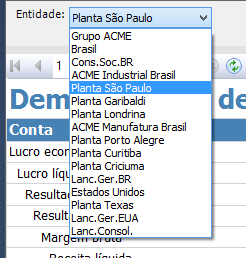
¶ 9.3 Configuraciones Especiales de Encabezado y Pie de Página
Configuraciones visuales adicionales que puedes incluir en tu informe. Tanto en el encabezado como en el pie de página, puedes insertar logotipos, descripciones de los parámetros utilizados en la consulta, fecha de generación del informe, etc.
¶ 9.3.1 Mostrando el Encabezado y Pie de Página
La primera tarea que debes realizar es mostrar el encabezado y el pie de página, que por defecto están ocultos en el informe. Para mostrar el encabezado y el pie de página en tu informe:
En la pantalla de Diseño del informe:
- Haz clic con el botón derecho del ratón en el área vacía de la sección de Diseño y luego haz clic en Agregar Encabezado de Página y Agregar Pie de Página.
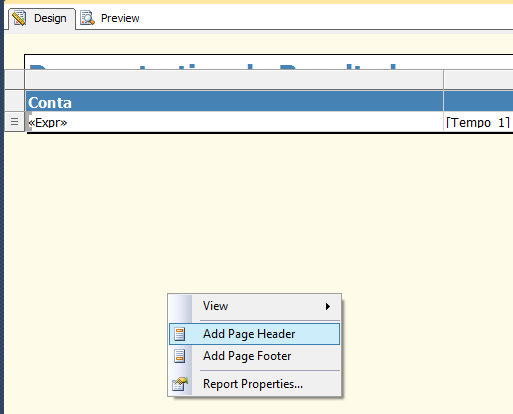
A continuación, se presentarán algunos componentes que puedes incluir, tanto en el encabezado como en el pie de página de tu informe.
¶ 9.3.2 Insertando un Logotipo
Existen tres formas de almacenar y utilizar imágenes dentro de tu informe. Son las siguientes:
- Incrustado: la imagen se almacena dentro del informe, como si fuera parte de él, volviéndose independiente para cada informe.
- Externo: la imagen es un archivo que se almacena junto con los archivos del proyecto. Esta imagen se puede modificar y todas las ubicaciones donde se utiliza se actualizarán automáticamente. Es el modo más recomendado.
- Base de Datos: la imagen se almacena dentro de la base de datos. Poco común.
Dado que ambas formas descritas anteriormente tienen características propias, con pros y contras, se adoptará el tipo Incrustado para ejemplificar el uso de una imagen en el informe. Así:
En la Caja de herramientas:
- Selecciona la opción Imagen y arrástrala hasta el encabezado (posición adoptada en este ejemplo).
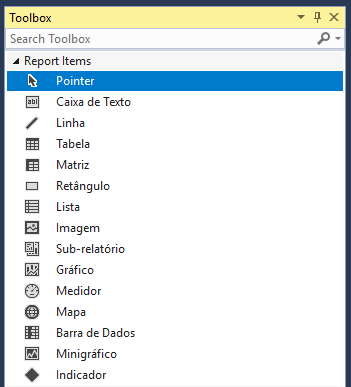
En la pantalla Propiedades de la Imagen:
- En el lado izquierdo, haz clic en la opción General.
- En el campo Nombre, proporciona un nombre para esta imagen.
- En el campo Seleccionar la fuente de la imagen, elige la forma de almacenamiento deseada.
- En el campo Importar, selecciona la imagen deseada desde un directorio local.
- En el lado izquierdo, puedes utilizar las demás opciones para configurar otras propiedades como el tamaño de la imagen, la visibilidad y los bordes.
- Para finalizar el proceso e insertar la imagen ya configurada, haz clic en Aceptar.
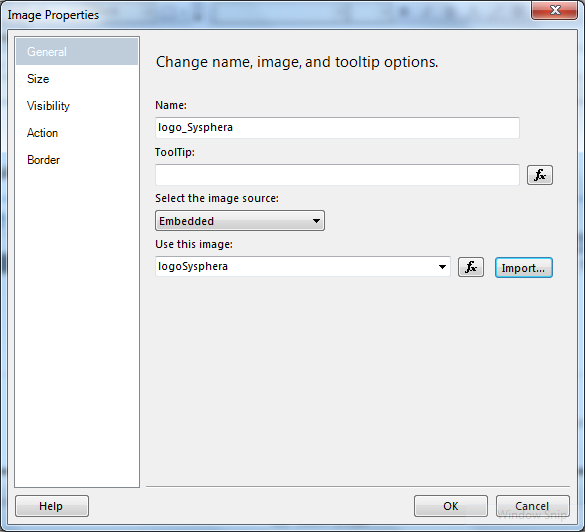
¶ 9.3.3 Insertando un Cuadro de Texto con Información Auxiliar para el Usuario
Los componentes Cuadro de Texto son los elementos gráficos más utilizados en un informe. Están presentes dentro de las tablas y matrices y se pueden utilizar cuando sea necesario presentar un valor único o información.
Para incluir un cuadro de texto, sigue los pasos a continuación.
En la Caja de herramientas:
- Selecciona la opción Cuadro de Texto y arrástrala al área del gráfico.
- Luego, incluye el texto fijo (texto estático, como un título, por ejemplo), o configura la expresión que se presentará en él.
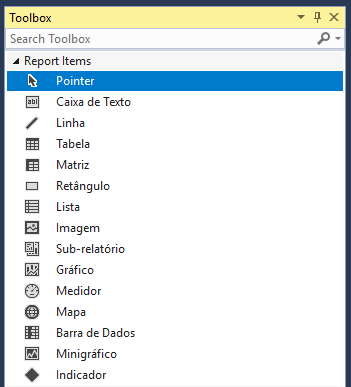
Existen diversas opciones de expresión posibles. Para editar la expresión:
- Haz clic con el botón derecho en el cuadro de texto y selecciona Expression...
Nota: Toda expresión SIEMPRE comienza con un signo igual.
¶ 9.3.4 Parámetros
Siempre que un informe tenga parámetros, es interesante que los valores seleccionados se muestren en el encabezado del informe. Esto se debe a que los informes se pueden imprimir o exportar a XLS o PDF. Si se realiza una de estas acciones, se pierde la referencia de qué filtro se utilizó para generar esos números.
Para incluir una información con el valor de los parámetros:
- En el encabezado del informe, incluye un cuadro de texto para cada parámetro o concatena visualmente estos parámetros de una manera interesante.
El formato de la expresión de los parámetros es: =Parameters!<nombreParametro>.Label o =Parameters!<nombreParametro>.Value
¶ 9.3.5 Fecha de Generación
También por la misma razón de presentar los elementos de los parámetros, es importante mostrar la fecha en que se generó el informe.
Para incluir información con la fecha de generación del informe:
- En el pie de página del informe, incluye un cuadro de texto con la siguiente expresión (se necesita el formato, ya que estarás utilizando la fecha en una cadena):
="Generado en: " + Format(Globals!ExecutionTime, "dd/MM/yyyy HH:mm")
¶ 9.3.6 Funciones Globales
Existen diversas otras funciones interesantes que podrás utilizar en los cuadros de texto, tanto en el encabezado como en el pie de página. Aquí tienes algunos ejemplos:
=Globals!PageNumber: Número de página
=Globals!ReportFolder: Nombre de la carpeta del informe
=Globals!ReportName: Nombre del informe
=Globals!TotalPages: Total de páginas del informe
Un ejemplo bastante común es colocar la página actual y el total de páginas:
="Página " & Globals!PageNumber & " de " & Globals!TotalPages
¶ 9.3.7 Inserción de Cuadros y Líneas
A veces será necesario (principalmente por estética del informe) insertar algún componente gráfico, como cuadros y líneas.
Las líneas son más utilizadas cuando se quiere simular un totalizador, o incluso para separar el encabezado y el pie de página del resto del informe.
Para insertar líneas:
En la Caja de herramientas:
- Selecciona la opción Líneas y arrástrala al área donde deseas posicionarlas.
Nota: Estos componentes son gráficos, no tienen datos. Sus propiedades son solo para definir el grosor, el tipo de línea, colores, etc.
¶ 9.4 Configuraciones del Drill del Informe
La configuración de drill dentro de un informe permite ocultar o mostrar líneas sin necesidad de ejecutar nuevamente la consulta. Esto es muy útil en informes en los que se desea mostrar un dato agregado y dar la posibilidad de hacer un desglose para mostrar los valores que componen ese valor.
¶ 9.4.1 Creación de un Nuevo Informe
Para aplicar las configuraciones de drill dentro de un informe, primero es necesario crear un nuevo informe que utilice el Drill.
Siguiendo los pasos del tema 7.4 de este manual, observa la ejemplificación de la creación del nuevo informe y luego:
En la pantalla Query Designer: definirás las propiedades de la consulta en cada una de las etapas de la interfaz del SDP. Para ello:
- En la pestaña Disposición: Define "qué quieres" y "cómo quieres" en tu consulta, configurando los campos necesarios, según la imagen a continuación.
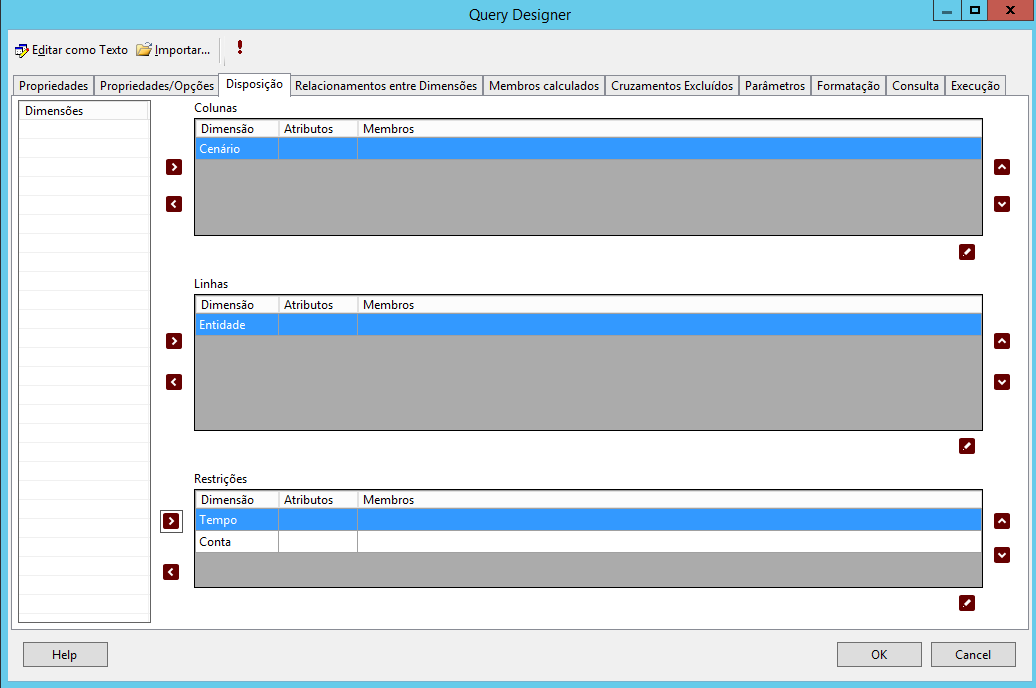
Es necesario definir una jerarquía para agrupar los valores. Esto se debe hacer en al menos una de las dimensiones que están en línea.
- Para ello, haz clic en el icono resaltado según la imagen a continuación. En este ejemplo, se utilizará la dimensión Producto.
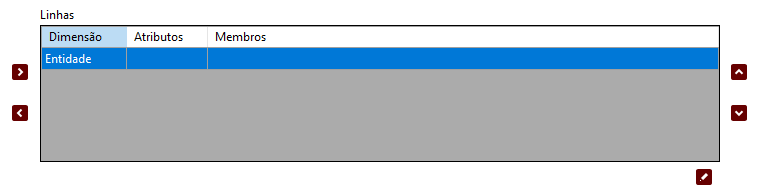
A continuación, se mostrará la pantalla de selección de miembros o atributos de la dimensión como se muestra a continuación. En esta pantalla, selecciona Jerarquía (Nivel) si deseas mantener el orden de los miembros, selecciona la casilla de verificación mantener el orden de los miembros.
Una vez completadas las selecciones, haz clic en Aceptar.
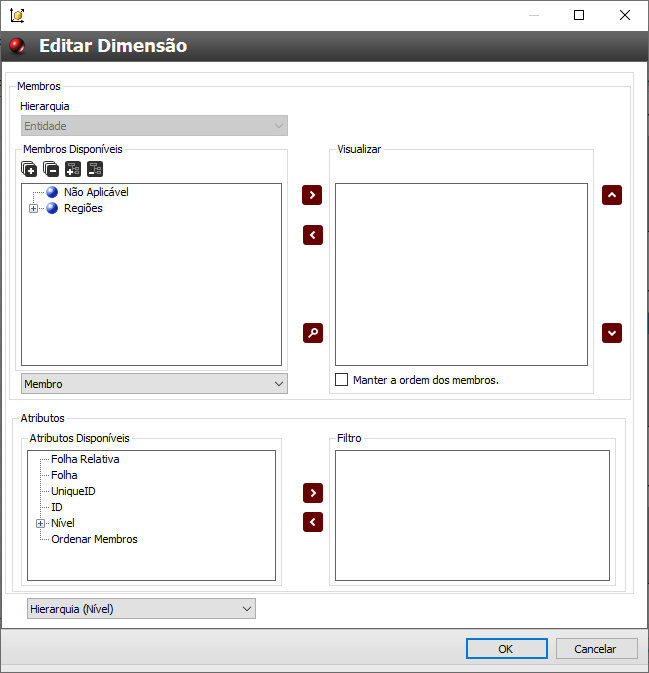
En la pantalla Seleccionar el Tipo de Informe: iniciarás la definición de cómo se presentarán los datos de la consulta. Para ello:
- Elige la opción Matriz.
- Luego haz clic en Siguiente.
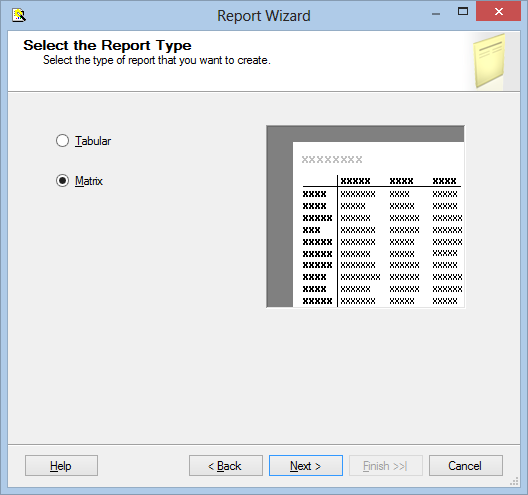
En la pantalla Diseñar la Matriz: distribuirás los campos de la consulta en los componentes de la Matriz, según el ejemplo adoptado. Para ello:
- Coloca los datos de Entidad en las Columnas, datos de Producto en las Filas y el Escenario en los Detalles.
- Marca la opción Habilitar desglose.
- Una vez completadas las configuraciones, haz clic en Siguiente.
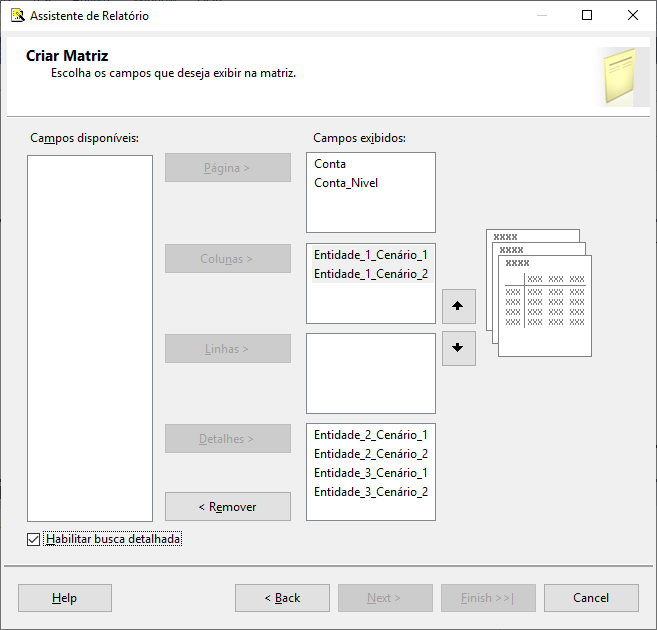
Una vez finalizado el asistente, podrás ver el informe ya habilitado con la opción de Drill, como se muestra en la siguiente imagen.
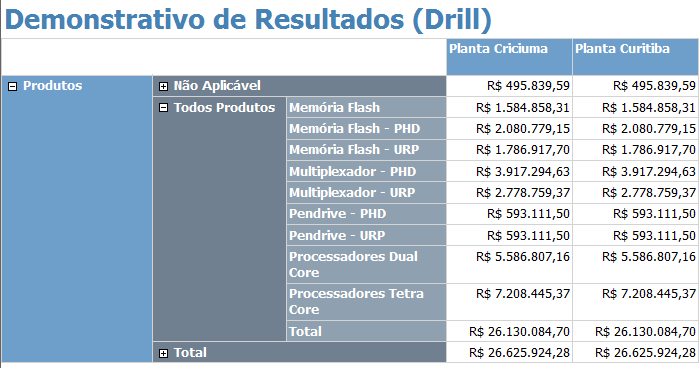
¶ 9.4.2 Configurando el Drilldown y Drillup
Observa que es posible aumentar o disminuir el detalle presentado (drilldown y drillup respectivamente), y siempre que ocultes un nivel, el nivel cerrado será la agregación del nivel inferior.
Para abrir y cerrar un nivel:
- Para abrir, haz clic en el ícono cuadrado con un signo de "+" y para cerrarlo haz clic en el signo "-".
Por defecto, en el informe con drill, el único nivel que aparece abierto es el primero, todos los demás estarán cerrados. Esto es poco común y normalmente se dejan todos los niveles abiertos o solo los dos o tres primeros.
Si deseas que tu informe presente los dos primeros niveles abiertos, procede de la siguiente manera:
- Haz clic con el botón derecho en el segundo nivel de Row Groups y selecciona Propiedades del Grupo...
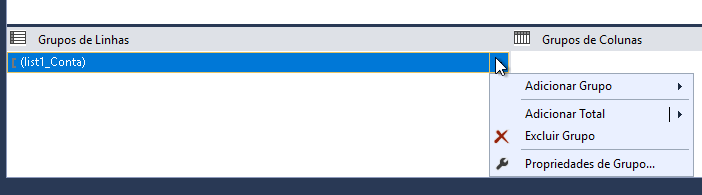
- Ve a la pestaña Visibilidad y cambia la propiedad Cuando se ejecuta el informe inicialmente a Mostrar.
- Repite los 3 pasos anteriores, ahora para el tercer nivel. Atención, el paso 3 debe realizarse en el nivel 2.
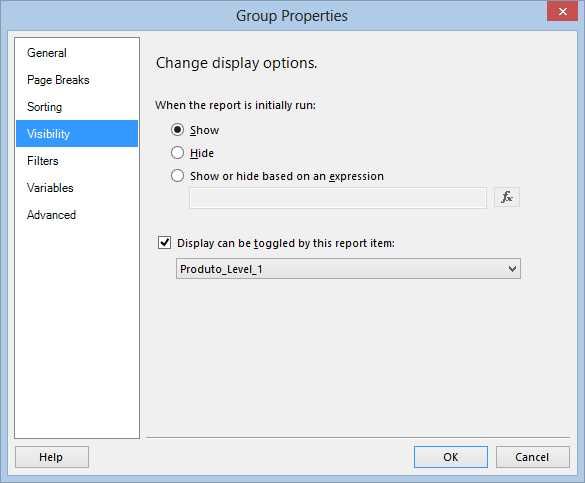
¶ 9.4.3 Ocultando las Filas "Total"
Otra configuración que aún se puede realizar sobre el drill es ocultar las filas escritas "Total". De esta manera, siempre que un nivel esté abierto, su total no se muestra, siendo visible solo cuando está cerrado.
Para aplicar esta configuración, procede de la siguiente manera:
- Haz clic con el botón derecho en el segundo nivel de Row Groups y selecciona Propiedades del Grupo...
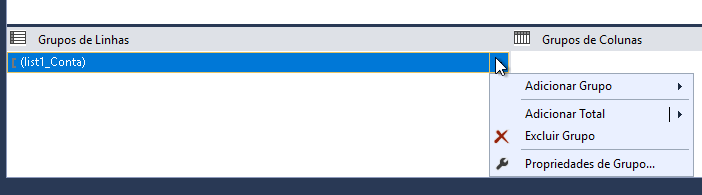
- Ve a la pestaña Filtros y agrega un filtro, según la imagen a continuación.
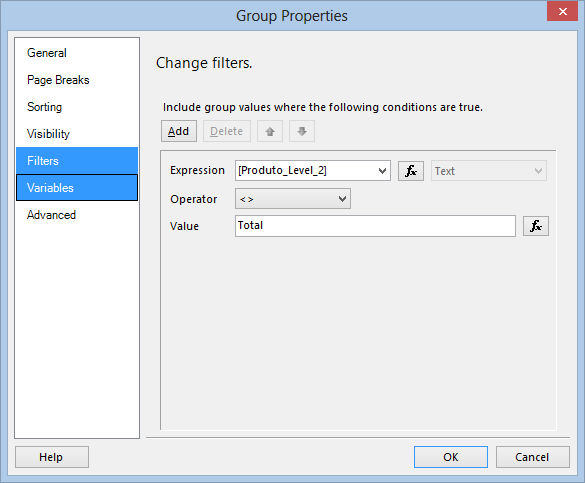
Como ejemplo, quedaría algo así:
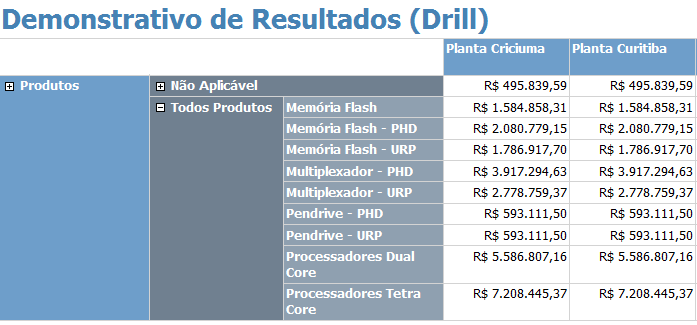
¶ 9.5 Trabajando con Gráficos
El uso de gráficos facilita la identificación de tendencias, análisis históricos, comparativos y temporales en lugar de analizar un montón de datos, tablas y matrices.
Un gráfico siempre está asociado a un conjunto de datos, por lo tanto, es necesario crearlo como se ha visto en los capítulos anteriores.
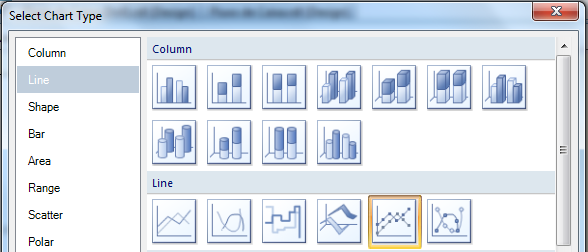
Con el conjunto de datos listo, el siguiente paso es incluir el componente gráfico y comenzar su configuración. Para ello:
- Arrastra el gráfico al área deseada del informe.
- Se abrirá el menú de configuración del tipo de gráfico.
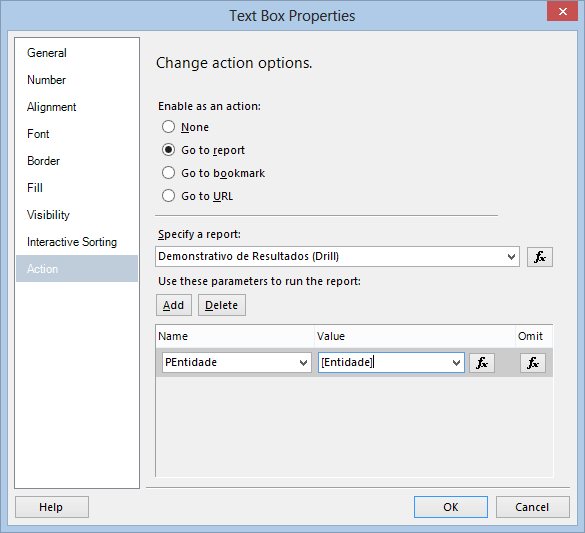
A continuación, se presentan los tres pasos necesarios para la correcta configuración de un gráfico, como subtópicos.
¶ 9.5.1 Definiendo el Tipo de Gráfico
La primera configuración a informar es el tipo de gráfico.
- Debes seleccionar el tipo de gráfico que deseas utilizar: de líneas, de barras, de columnas, de pizza, híbrido, etc.
Nota: Cada tipo de gráfico tiene requisitos de datos para ser dibujado, por lo tanto, según cómo hayas estructurado tu conjunto de datos, podrás usar un gráfico de pizza pero no uno de líneas, por ejemplo.
- Después de seleccionar el tipo de gráfico, haz clic en Aceptar para confirmar. Deberías ver una vista previa del gráfico.
¶ 9.5.2 Definiendo el Conjunto de Datos
El siguiente paso es informar la fuente de datos del gráfico. Para ello:
- Haz clic con el botón derecho en el área en blanco del gráfico y selecciona Propiedades del Gráfico...
- En la ventana que se muestra, selecciona el conjunto de datos que creaste anteriormente en la lista que aparece en Nombre del Conjunto de Datos.
- Luego, realiza los ajustes, indicando dónde se asociará cada columna del conjunto de datos.
- Para finalizar, haz clic en el gráfico. A un lado de este aparecerá una pequeña ventana llamada Datos del Gráfico. Aquí definirás las entidades que se asignarán a las filas y columnas de los gráficos.
¶ 9.5.3 Definiendo el Diseño del Gráfico
El último paso es definir las configuraciones de diseño como colores, bordes, ejes (formato, si se muestran o no...), leyenda (ubicación, borde, color...), títulos, sombras, etc.
Estas configuraciones se definen en la opción Propiedades del Gráfico. Para acceder a ella, sigue los pasos del elemento 8.5.2.
¶ 9.6 Informes Imprimibles
Un problema común en la mayoría de los informes es la impresión. Cuando se está diseñando el diseño del informe y no hay un límite de tamaño, al intentar imprimir o generar un PDF del informe, la paginación puede hacerlo ilegible.
Con respecto a este problema de diseño, tienes tres componentes:
- Diseño de Visualización: lo que se ve en el navegador. El propio Servicio de Informes se encarga de corregir la paginación, ya que existen barras de desplazamiento. Es dinámico y no se puede interferir en él.
- Diseño de Impresión: es el tamaño de la página del informe. Por defecto, se crea del tamaño de una página A4 en formato vertical (altura > ancho).
- Página de Impresora: es el tamaño del papel que se está utilizando en la impresora.
Una forma de resolver el problema de impresión del informe es aumentar el tamaño de la página del diseño de impresión para que todos los componentes del informe quepan en ella.
Realiza este ajuste en la primera página, ya que en las demás, el Servicio de Informes se encargará de ajustarlas automáticamente.
Para ajustar el tamaño de la página:
- En el menú Informe, selecciona Propiedades del informe.
- Luego, ve a la pestaña Configuración de página. En esta pestaña, puedes aumentar o disminuir los Márgenes, la Altura (height) y el Ancho (width) de la página.
- También puedes cambiar la orientación del informe, de Vertical a Horizontal.
El proceso de ajuste del informe dentro de la página se realiza mediante prueba y error. Una vez definida la orientación a adoptar, aumenta la altura y el ancho y visualiza el resultado para ver si quedó bien o si es necesario ajustarlo más.
Para ver el diseño de impresión:
- Ejecuta el informe en SSDT y haz clic en el icono Print Layout, que está a la derecha del icono de impresión.
Un punto importante es mantener la proporción de altura y ancho de acuerdo con el formato del papel que se utilizará. De lo contrario, el aprovechamiento del papel no será eficiente.
Después de realizar este ajuste, aún puedes tener otro problema con la impresión de los informes. Esto sucede porque, dependiendo del controlador de impresión utilizado, has aumentado el tamaño de la página del diseño de impresión, pero no se puede cambiar el tamaño de la página de la impresora.
Para imprimir el informe, el controlador de la impresora debe tener la opción de Ajustar impresora al tamaño del papel. Con esto, el diseño de impresión se convertirá al tamaño del papel de la impresora y la impresión será perfecta.
En algunos casos, especialmente en impresoras más antiguas, esta opción no está disponible. Entonces, la alternativa es generar un archivo PDF y luego imprimir desde allí.
¶ 9.7 Drill entre Informes
Has observado cómo realizar un drill dentro de un informe. Ahora se te instruirá sobre cómo hacer un drill entre informes. Es una opción cuando es necesario detallar información, mostrar datos que no están ocultos en el informe, ni se obtienen con la misma consulta del informe y, a menudo, con un diseño completamente diferente.
Este Drill entre Informes es básicamente un enlace entre dos informes, donde el primero llama al segundo, pasando los parámetros de forma automática. Puedes colocar este enlace en cualquier cuadro de texto existente en el primer informe.
Los pasos básicos para crear este enlace son:
¶ 9.7.1 Crear Informe Detallado
Cualquier informe puede ser llamado mediante un enlace. Este enlace puede ser infinito, quedando en un círculo eterno (el primero llama al segundo, que llama al tercero, que llama al primero). Esto puede suceder cuando se juntan informes sin parámetros, dejando el enlace sin sentido.
Lo más común es que este informe tenga parámetros que faciliten el detalle, como parámetros de Tiempo, Cuenta y Entidad, por ejemplo.
¶ 9.7.2 Crear Informe Maestro
Por Informe Maestro se entiende aquel que está llamando al Informe Detallado. Este informe debe tener la información necesaria para pasar a los parámetros del informe que se está llamando (si este tiene parámetros).
¶ 9.7.3 Definir el Enlace entre los Informes
El enlace entre los informes siempre se define en el informe maestro.
Para crear el enlace:
- Ve a las propiedades del cuadro de texto que tendrá el enlace.
- En la opción Acción, selecciona Ir al informe.
- Luego, en la lista de valores, selecciona a qué informe deseas navegar. Como se muestra a continuación.
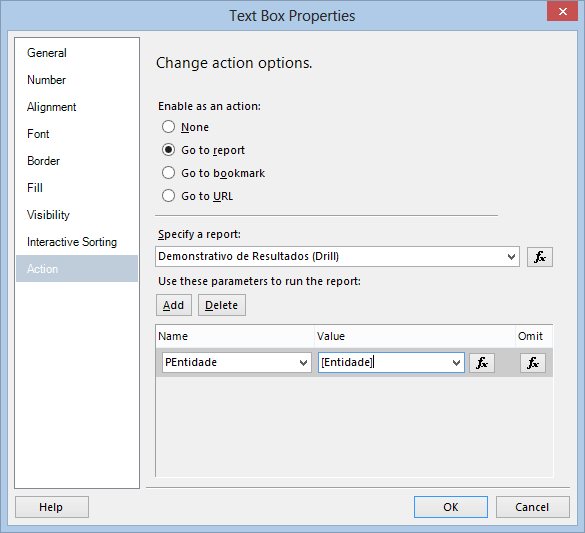
Observa que en esta misma ventana ya puedes configurar los parámetros que se pasarán entre los informes. En este caso:
- Utiliza una expresión, ya que tendrás que pasar un miembro como parámetro (el valor de un conjunto de datos de parámetros) y la información que tienes es solo el nombre del miembro (la etiqueta de un conjunto de datos de parámetros).
- Al principio de la expresión, concatena los nombres de la dimensión y la jerarquía.
¶ 10. Consejos Importantes
¶ 10.1 Visión General
Este último capítulo del manual tiene como objetivo proporcionar al gestor consejos importantes que el equipo de consultores de T6 Planning ha adquirido a lo largo de diversos proyectos.
¶ 10.2 Nombres de Parámetros
Una funcionalidad importante y muy utilizada es la transmisión de cierta información a los informes cuando se accede a ellos a través de T6 Planning. Esto permite, por ejemplo, pasar al informe el identificador de una Entidad o Escenario, el nombre de usuario o incluso el año actual.
Los informes dentro de T6 Planning se pueden acceder mediante:
- Listado de Informes (REP): se accede desde el menú Informes.
- Formularios: se accede desde dentro de los formularios. Funcionan de la misma manera que los del ítem REP anterior.
- Flujo de Trabajo (WKF): se accede desde la ejecución de una tarea dentro del flujo de trabajo.
Estas diferencias son importantes, ya que algunos parámetros solo existen en el flujo de trabajo, como la entidad, por ejemplo.
La forma en que T6 Planning interactúa con los informes es a través de los nombres de los parámetros. Cada vez que se accede a un informe, antes de mostrarse al usuario, T6 Planning verifica si alguno de los parámetros enumerados a continuación existe en el informe, y pasa el valor por defecto.
| Nombre | Tipo | Descripción | Ejemplo |
|---|---|---|---|
| codScenarioPlanned | WKF | ID del Escenario Planeado | 2 |
| codScenarioRealized | WKF+REP | ID del Escenario Realizado | 1 |
| entity | WKF | Miembro de la Entidad | [Entidad].[Entidad].[ACME] |
| scenarioPlanned | WKF | Miembro del Escenario Planeado | [Escenario].[Escenario].[Planeado] |
| scenarioRealized | WKF+REP | Miembro del Escenario Realizado | [Escenario].[Escenario].[Realizado] |
| userId | WKF+REP | ID del usuario | admin |
| year | WKF+REP | Miembro del Año Actual | [Tiempo].[Tiempo].[2007] |
| month | WKF+REP | Miembro del Mes Actual | [Tiempo].[Tiempo].[2007].[S1].[T1].[Enero] |
¶ 10.3 Habilitar la Caché del SDP
En cada consulta realizada por el SDP, ya sea para el informe o para los parámetros, el SDP consultará la información estructural del modelo. Esta actividad genera un gran procesamiento adicional que se puede eliminar habilitando la caché del SDP.
Para habilitar esta caché, es necesario configurar los siguientes parámetros en la ventana de parámetros del portal de T6 Planning de la siguiente manera:
- reportingServicesCache: un parámetro booleano que indica si la caché está activada o no. Valores posibles: “True” o “False”.
- reportingServicesCacheLifeTime: un entero que representa el tiempo de vida en segundos de los objetos en caché.
- reportingServicesCacheLog: un parámetro booleano que indica si la caché debe escribir información en los eventos de Windows, en la categoría T6 PlanningDataProvider. Esta opción solo debe habilitarse cuando se desea identificar algún problema, de lo contrario, se incluirá demasiada información en los eventos, siendo necesario limpiarlos esporádicamente. Valores posibles: “True” o “False”.
Ten en cuenta que el SDP solo cargará los valores de los parámetros en la primera ejecución de la aplicación, es decir, si deseas cambiar algún parámetro, debes modificarlo y luego reiniciar la aplicación de ReportingServices.
¶ 10.4 Informes Ocultos en T6 Planning
Muchas veces es necesario ocultar ciertos informes para que no sean visibles para el usuario en la lista dentro de T6 Planning. Esto sucede, por ejemplo, en informes detallados que no tienen sentido ser accedidos directamente, ya que su información depende de la transferencia de varios parámetros, que se pasan a través de configuraciones de drill-down en otro informe.
Para que un informe quede oculto en T6 Planning, basta con comenzar su nombre con un guion bajo o guion bajo. Por ejemplo: _InformeOculto.rdl
